
LIETOŠANAS INSTRUKCIJA
Network 3D
Blu-ray Disc™ / DVD Player
Pirms uzsākt sava atskaņotāja izmantošanu, lūdzu, rūpīgi iepazīstieties
ar šīs rokasgrāmatas saturu un saglabājiet šo instrukciju neskaidrību
gadījumiem nākotnē.
BP325 / BP325N
P/NO : MFL67475853_1.0
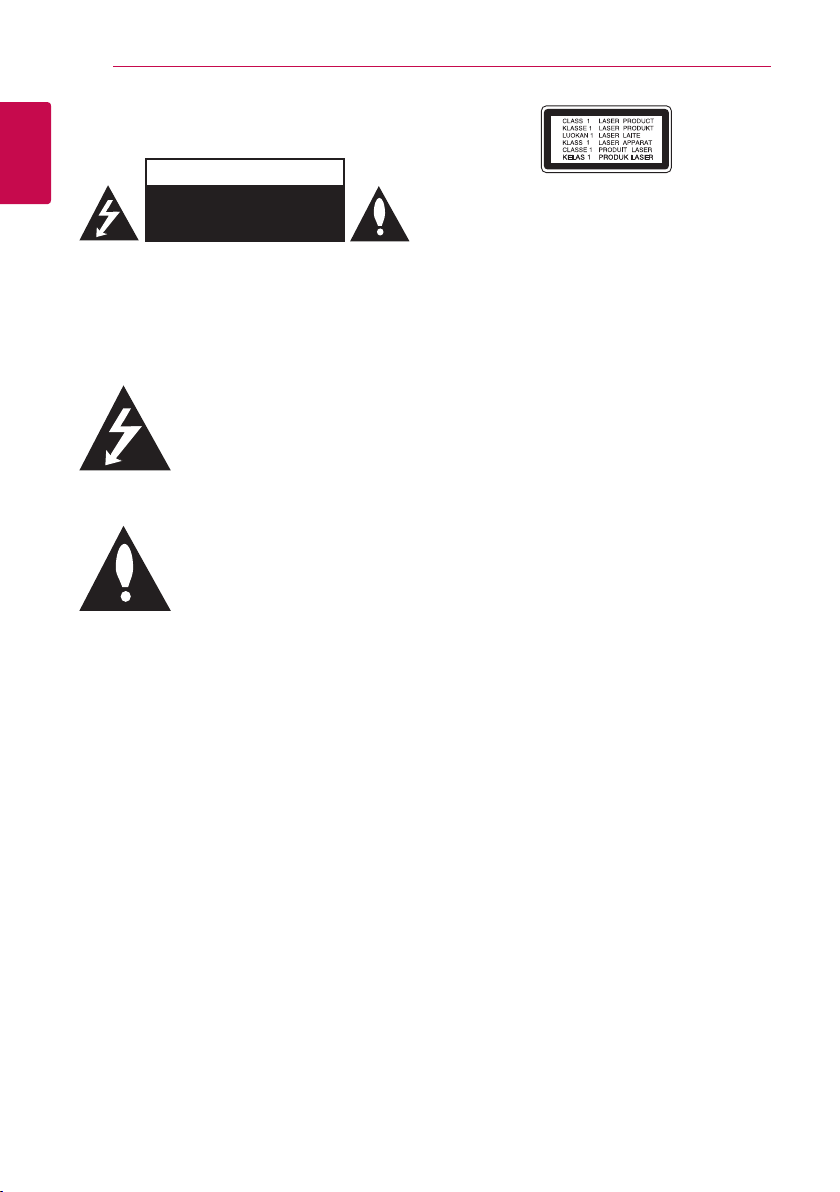
Uzsākšana2
Drošības norādījumi
1
Uzsākšana
UZMANĪBU! LAI MAZINĀTU ELEKTRISKĀS STRĀVAS
TRIECIENA DRAUDUS. NEŅEMIET NOST PĀRSEGU
(VAI AIZMUGURES VĀKU) KORPUSA IEKŠPUSĒ
NAV ELEMENTU, KURUS VARĒTU REMONTĒT
LIETOTĀJS UZTICIET APKOPI KVALIFICĒTAM SERVISA
elektriskās strāvas triecienu, klātbūtni iekārtas
korpusa iekšpusē.
BRĪDINĀJUMS: LAI IZVAIRĪTOS NO IESPĒJAMA
UGUNSGRĒKA VAI ELEKTRISKĀS STRĀVAS TRIECIENA
DRAUDIEM, PASARGĀJIET ŠO IEKĀRTU NO LIETUS
UN MITRUMA.
UZMANĪBU! Nav pieļaujams iekārtu pakļaut ūdens
(pilošam vai izšļakstīta) iedarbībai un nevajag uz
atskaņotāja novietot ar šķidrumu pildītus traukus,
piemēram, vāzes ar puķēm.
BRĪDINĀJUMS: neuzstādiet šo iekārtu noslēgtā
vietā, piemēram, grāmatu plauktā vai tamlīdzīgi.
UZMANĪBU! Neaizsedziet nevienu no ventilācijas
atverēm. Uzstādiet iekārtu vadoties pēc ražotāja
instrukcijas.
Korpusa spraugas un atveres paredzētas ventilācijai,
ierīces stabilas darbības nodrošināšanai un
aizsardzībai pret pārkaršanu. Šīs atveres nekādā
gadījumā nedrīkst aizsegt, novietojot iekārtu uz
gultas, dīvāna, paklāja vai tamlīdzīgas mīkstas
virsmas. Šo ražojumu nav ieteicams ievietot kādā
iebūvētā konstrukcijā, piemēram, grāmatu plauktā
vai statnē, ja netiek nodrošināta pietiekama
ventilācija vai arī nav ievērota ražotāja uzstādīšanas
instrukcija.
UZMANĪBU!
ELEKTRISKĀS STRĀVAS
TRIECIENA DRAUDI
NEATVERIET
PERSONĀLAM.
Zibens šautras simbols vienādmalu
trīsstūrī brīdina lietotāju par
neizolēta, bīstama elektriskā
sprieguma, kura amplitūda ir
pietiekama, lai cilvēks varētu saņemt
Izsaukuma zīme vienādmalu trīsstūrī
vērš lietotāja uzmanību uz svarīgām
lietošanas un apkopes (servisa)
norādēm, kuras atrodamas iekārtas
dokumentācijā.
Veicot vadības operācijas, regulēšanu vai kādas citas
manipulācijas, kas nav aprakstītas šinī instrukcijā, var
novest pie veselībai bīstamas apstarošanas ar lāzera
staru.
BRĪDINĀJUMI attiecībā uz tīkla pieslēguma
vadu
Ieteicams katru elektroiekārtu pieslēgt atsevišķai
tīkla pieslēgvietai;
Tas nozīmē, ka katra iekārta tiek pieslēgta
atsevišķai tīkla rozetei, kurai nav papildus
rozešu un nozarojumu. Lai par to pārliecinātos,
iepazīstieties ar specikāciju šinī lietošanas
instrukcijā. Nepārslogojiet tīkla pieslēguma rozetes.
Pārslogotas, vaļīgas vai bojātas tīkla pieslēguma
rozetes, tīkla pagarinātāji, pārkarsēti tīkla vadi ar
bojātu vai saplaisājušu izolāciju ir bīstami. Jebkurš
no šiem apstākļiem var izraisīt elektriskās strāvas
triecienu vai ugunsgrēku. Regulāri aplūkojiet savas
iekārtas tīkla pieslēguma vadu un tiklīdz pamanāt
bojājumu vai nodiluma pazīmes, atvienojiet to no
tīkla, pārtrauciet iekārtas izmantošanu un autorizētā
servisa centrā nomainiet bojāto vadu ar tieši tādu
pašu jaunu vadu. Sargājiet tīkla vadu no ziskām vai
mehāniskām pārslodzēm, piemēram, salocīšanas,
samezglošanās, saspiešanas, iespiešanas durvīs vai
bradāšanas ar kājām. Īpašu uzmanību pievērsiet
spraudņiem, sienas pieslēguma rozetēm un
vietai, kur tīkla vads iznāk no iekārtas korpusa.
Lai atvienotu tīkla spriegumu, izvelciet tīkla vada
spraudni no rozetes. Uzstādot iekārtu sekojiet tam,
lai tīkla pieslēguma vietai būtu ērti piekļūt.
UZMANĪBU! Informāciju par drošības marķējumu,
tai skaitā produkta identikāciju un apgādes
normas, lūdzu meklējiet uz galvenās etiķetes ierīces
apakšējā daļā.
UZMANĪBU!
šiuo prietaisu. Nenaudokite kito įrenginio ar gamintojo
maitinimo. Kitų maitinimo kabelių ar maitinimo šaltinių
naudojimas gali sukelti prietaiso gedimus ir padaryti Jūsų
garantiją negaliojančią.
Naudokite tik kintamos srovės adapterį su
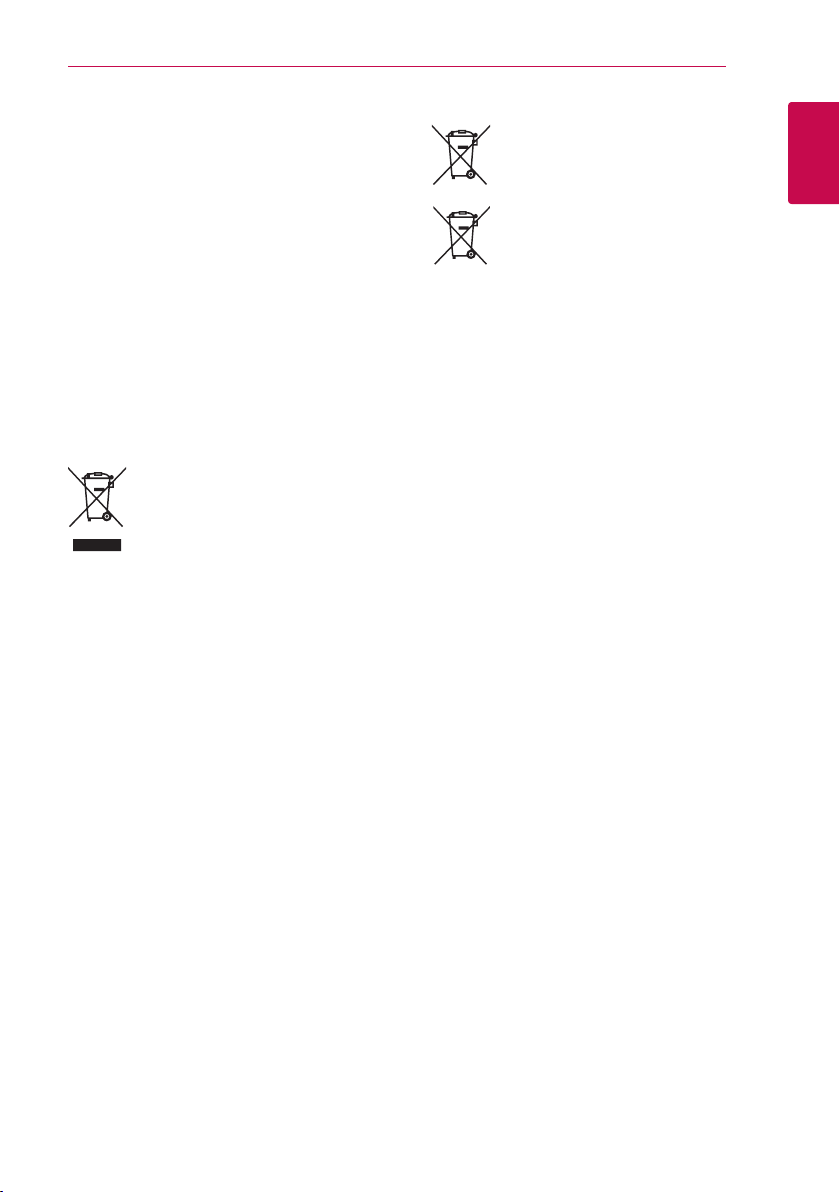
Uzsākšana 3
Šī iekārta ir aprīkota ar portatīvu bateriju vai
akumulatoru.
Drošs veids, kā izņemt bateriju vai akumulatoru
no iekārtas: Izņemiet veco bateriju vai bateriju
komplektu un tad, rīkojoties pretējā secībā,
ievietojiet jauno. Lai pasargātu apkārtējo vidi no
piesārņojuma un novērstu iespējamos draudus
cilvēku un dzīvnieku veselībai, veco bateriju
vai akumulatoru ievietojiet īpašā konteinerā
specializētajā savākšanas punktā. Neatbrīvojieties
no baterijām un akumulatoriem kopā ar sadzīves
atkritumiem. Ieteicams izmantot vietējās, brīvas
kompensācijas sistēmas baterijas vai akumulatorus.
Baterijas nedrīkst pakļaut karstuma avotu,
piemēram, tiešas saules gaismas vai liesmas,
iedarbībai.
Vecās elektroierīces nodošana
1. Visi elektriskie un elektroniskie produkti
ir jāutilizē, nododot pašvaldības
īpaši noteiktās pieņemšanas vitās.
Tos nedrīkst izmest parastās
municipalitātes atkritumu urnās.
2. Ievērojot prasības veco elektroierīču
utilizēšanā, jūs pasargāsiet apkārtējo
vidi un cilvēku veselību no iespējami
nelabvēlīgajām sekām,kādas verē-tu
rasties, ierīcēm sadaloties nepiemērotā
vietā.
3. Lai gūtu plašāku informāciju par veco
ierīču utilizēšanas iespējām, sazinieties
ar pilsētas pašvaldību, atkritumu
savākšanas saimniecību vai veikalu,
kurā ierīci iegādājāties.
Izlietoto bateriju/akumulatoru likvidēšana
1. Šo simbolu var papildināt dz īvsudraba
(Hg), kadmija (Cd) vai svina (Pb) ķīmisko
elementu simboli, ja akumulators satur
vairāk nekā 0,0005% dz īvsudraba.
0,002% kadmija vai 0,004% svina.
2. Visas baterijas/akumulatori ir jālikvidē
valsts vai pašvaldības nozīmētās
speciālās atkritumu savākšanas
Pb
vietās, atsevišķi no mājsaimniecības
atkritumiem.
3. Pareizi atbrīvojoties no vecajām
baterijām/akumulatoriem, tiks
novērstas iespējami nelabvēlīgās sekas
uz apkārtējo vidu un cilvēku veselību.
4. Lai saņemtu sīkāku informāciju par
atbrīvošanos no vecajām baterijām/
akumulatoriem, lūdzu, sazinieties ar
savas pašvaldības biroju, atkritumu
iznīcināšanas dienestu vai veikalu, kur
nopirkāt šo izstrādājumu.
1
Uzsākšana
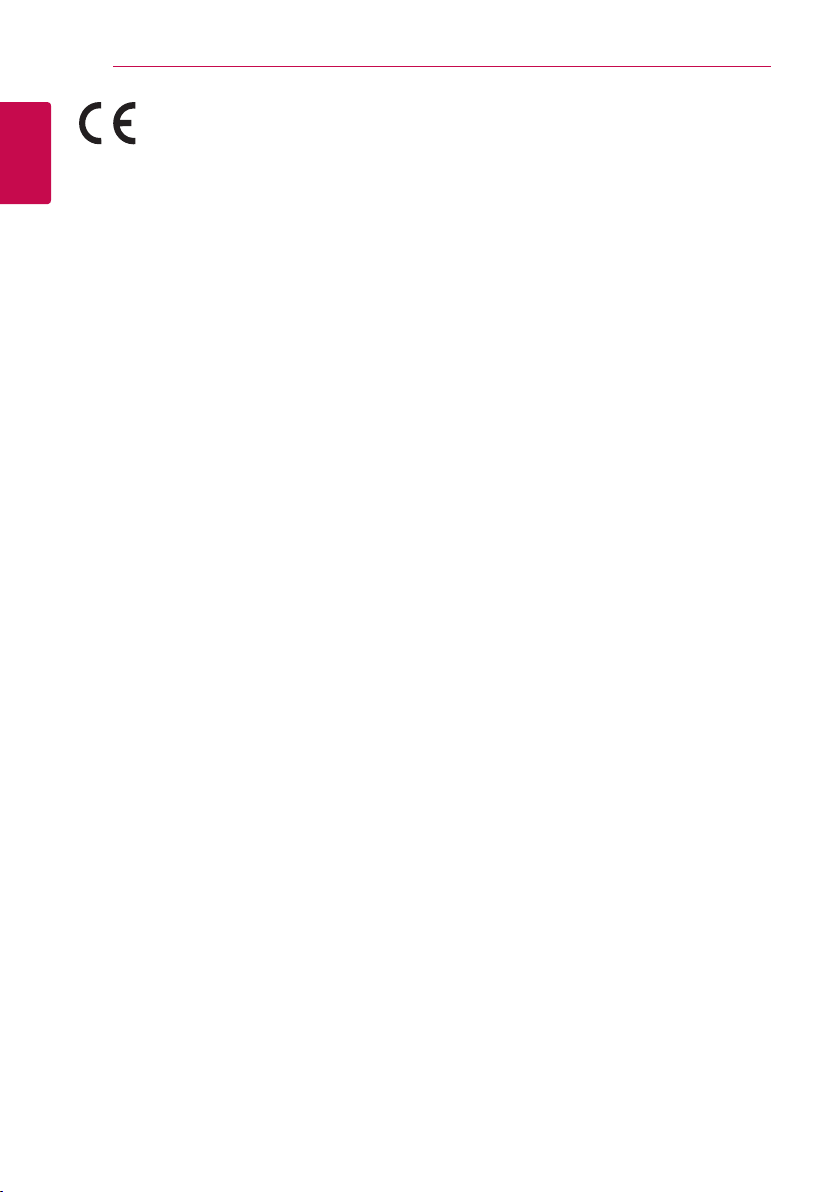
Uzsākšana4
Ar šo LG Electronics paziņo, ka šis/
šie ražojums(-i) atbilst Direktīvu
2009/125/EC būtiskākajām prasībām un citiem
saistītiem dokumentiem.
1
Uzsākšana
Eiropas Standartu centrs:
Krijgsman 1, 1186 DM Amstelveen, The Netherlands
yLūdzu, ņemiet vērā, ka šis NAV Klientu
apkalpošanas dienesta kontaktpunkts.
Informāciju, kas attiecas uz Klientu apkalpošanas
dienestu, skatiet Garantijas kartē vai arī sazinieties
ar tirgotāju, pie kura pirkāt šo izstrādājumu.
2004/108/EC, 2006/95/EC un
Norādes par autortiesībām
yTā kā AACS (Advanced Access Content System)
ir atzīta kā satura aizsardzības sistēma Blu-ray
disku formātam, līdzīgi kā tiek izmantota CSS
(Content Scramble System) DVD formātam,
noteikti ierobežojumi piemēroti AACS aizsargāta
satura atskaņošanai, analogā signāla izejai utt.
Šī izstrādājuma funkcijas un ar tām saistītie
ierobežojumi var mainīties atkarībā no iegādes
laika, jo dažādi ierobežojumi var tikt pieņemti un/
vai izmainīti AACS sistēmā jau pēc šī ražojuma
izgatavošanas.
yTurklāt BD-ROM Mark un BD+ tiek papildus
izmantotas kā satura aizsardzības sistēmas
Blu-ray disku formātam, piemērojot noteiktus
ierobežojumus, tai skaitā ierobežojumus BD-ROM
Mark un/vai BD+ aizsargāta satura atskaņošanai.
Lai gūtu plašāku informāciju par AACS, BD-ROM
Mark, BD+, vai par šo ražojumu, lūdzu, sazinieties
ar autorizētu klientu servisa centru.
yDaudzos BD-ROM/DVD diskos ir iekodēta
aizsardzība pret kopēšanu. Šī iemesla dēļ jums
jāpieslēdz savs atskaņotājs pie televizora tiešā
veidā, nevis caur videomagnetofonu. Pieslēdzot
videomagnetofonu attēls no diskiem ar satura
aizsardzību būs izkropļots.
yŠajā produktā ir iekļauta autortiesību aizsardzības
tehnoloģija, kuru aizsargā ASV patenti un citas
intelektuālā īpašuma aizsardzības tiesības.
Šo autortiesību aizsardzības tehnoloģiju
izmantošanas atļauju piešķir Rovi Corporation,
un tā ir paredzēta lietošanai mājas apstākļos un
citiem ierobežotiem skatīšanās veidiem, ja vien
Rovi Corporation nav noteikusi savādāk. Aizliegts
veikt dekompilāciju vai inženiertehnisko analīzi.
yASV un citu valstu autortiesību aizsardzības
likumos par neatļautu televīzijas programmu,
videolenšu, BD-ROM un DVD disku,
kompaktdisku un citu datu nesēju satura
ierakstīšanu, izmantošanu, demonstrēšanu,
izplatīšanu vai rediģēšanu noteikta civilā un/vai
kriminālā atbildība.
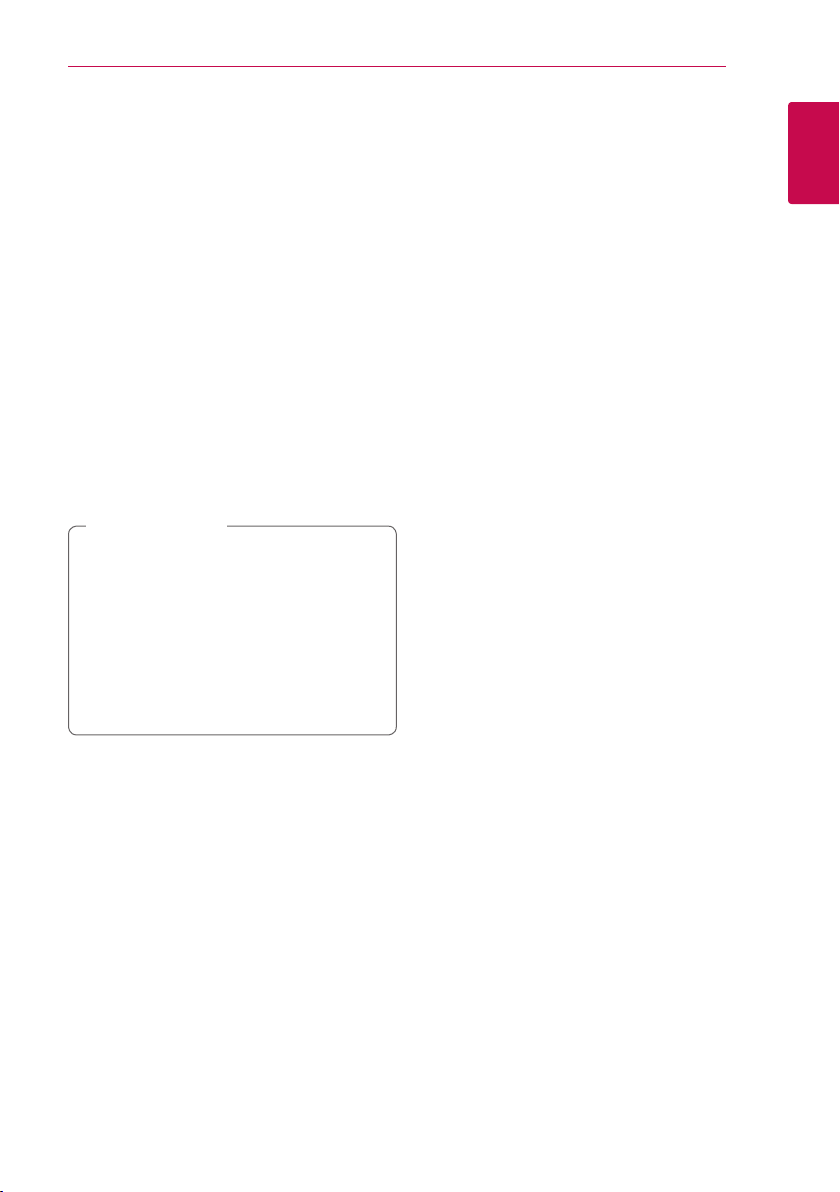
Svarīgs norādījums attiecībā uz
televizora krāsu sistēmu
Šī atskaņotāja krāsu sistēma var mainīties atkarībā
no atskaņojamā diska.
Piemēram, atskaņojot NTSC krāsu sistēmā ierakstītu
disku, atskaņotāja izejā būs signāls NTSC kodējumā.
Tikai multisistēmu televizori spēj apstrādāt visus no
šī atskaņotāja saņemtos signālus.
yJa jūsu rīcībā ir PAL sistēmas krāsainais televizors,
skatoties NTSC sistēmā ierakstītus diskus vai
videomateriālus attēls būs izkropļots.
yMultisistēmu krāsainais televizors automātiski
pārslēdz krāsu sistēmu atkarībā no ieejās
pienākošajiem signāliem. Ja krāsu sistēma
automātiski nepārslēdzas, izslēdziet televizoru un
vēlreiz ieslēdziet to.
yArī tajos gadījumos, kad NTSC krāsu sistēmā
ierakstītus diskus jūsu sistēma atskaņo normāli,
jūsu ierakstītājs tos var būt nekorekti ierakstījis.
Uzmanību
>
yIlgstoša 3D materiālu skatīšanās var izraisīt
reiboņus un nogurumu.
yTrīsdimensiju lmas 3D režīmā nav ieteicams
skatīties veciem cilvēkiem, bērniem un
grūtniecēm.
yJa skatoties trīsdimensiju videomateriālus jūs
sajūtat galvassāpes, nogurumu vai reiboni,
kategoriski iesakām pārtraukt skatīšanos un
atpūsties, līdz jūs atkal jūtaties normāli.
Uzsākšana 5
1
Uzsākšana
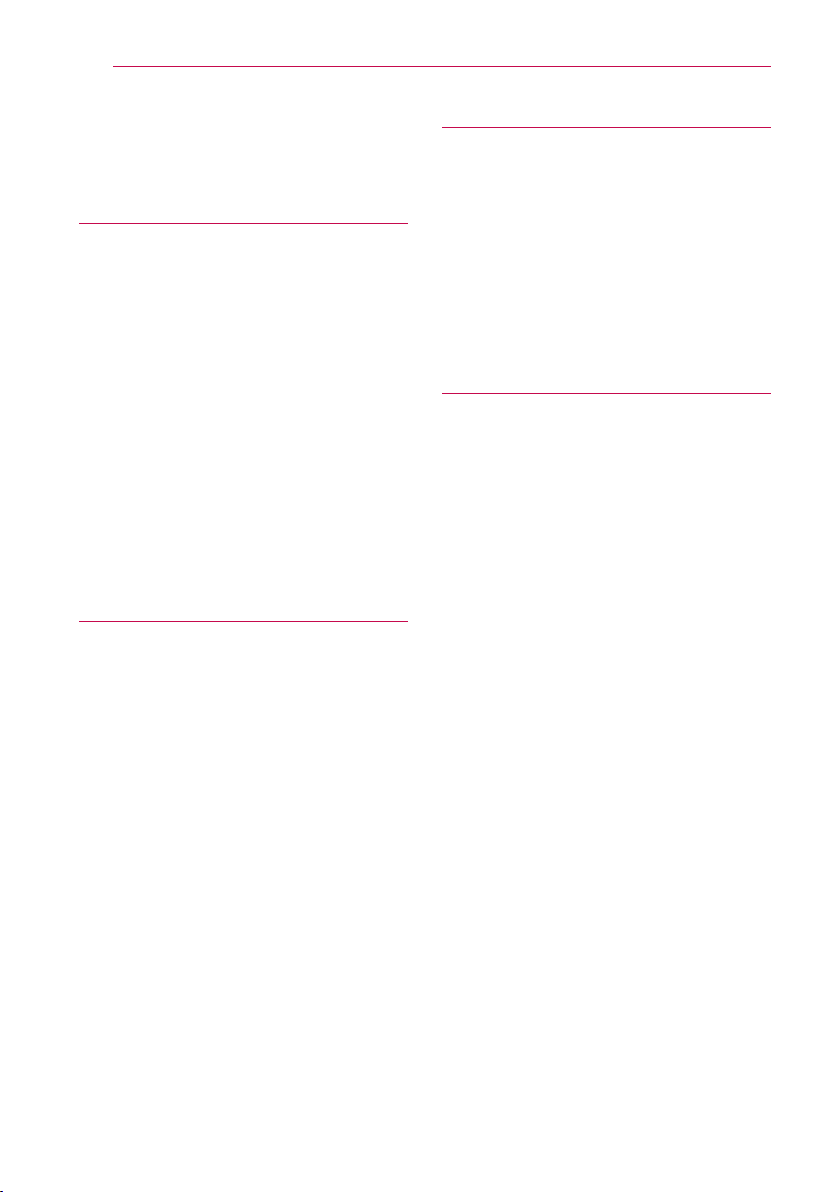
Saturs6
Saturs
1 Uzsākšana
2 Drošības norādījumi
8 Ievads
8 – Šajā lietošanas instrukcijā izmantotie
atskaņojamie diski un simboli
9 – Par simbolu “7” displejā
9 – Norādījumi attiecībā uz saderību
10 – Failu prasības
11 – AVCHD (Uzlabotais Augstas
Izšķirtspējas video kodeks)
12 – Noteiktas prasības sistēmai
12 – Reģionālais kods
12 – Sistēmas izvēle
13 Tālvadības pults
14 Priekšējais panelis
14 Aizmugures panelis
2 Savienošana
15 Maiņstrāvas adaptera pieslēgšana
15 Jūsu televizora pieslēgšana
16 – Kas ir SIMPLINK?
17 – Izšķirtspējas iestatījumi
18 Pastiprinātāja pieslēgšana
18 – Pastiprinātāja pieslēgšana izmantojot
HDMI izeju
19 – Pastiprinātāja pieslēgšana izmantojot
audio ciparsignāla izeju
20 Pieslēgšana mājas tīklam
20 – Pieslēgšanās tīklam izmantojot kabeli
20 – Tīkla pieslēguma ar kabeli iestatījumi
23 USB ierīces pieslēgšana
23 – USB ierīces satura atskaņošana
3 Sistēmas iestatīšana
24 Iestatījumi
24 – Initial Setup
25 – Iestatījumu pielāgošana
25 – Izvēlne [DISPLAY]
27 – Izvēlne [LANGUAGE]
27 – Izvēlne [AUDIO]
29 – Izvēlne [LOCK]
30 – Izvēlne [NETWORK]
30 – Izvēlne [OTHERS]
4 Darbība
32 Vispārēji norādījumi par atskaņošanu
32 – Izmantojot [HOME] izvēlni
32 – Disku atskaņošana
32 – Faila atskaņošana diskā /USB ierīcē
33 – Blu-ray 3D disku atskaņošana
33 – BD-Live™ baudīšana
34 – Pamatdarbības video un audio
saturam
34 – Pamatdarbības darbam ar
fotoattēliem
34 – Diska izvēlnes izmantošana
35 – Lai turpinātu atskaņošanu
35 – Pēdējais kadrs atmiņā
35 Uzlabotā atskaņošana
35 – Atkārtošana
36 – Konkrēta fragmenta atkārtošana
36 – Lai pārskatītu informāciju par saturu
36 – Satura pārskata loga izskata maiņa
37 – Subtitru faila izvēle
37 – Fotoattēlu apskates laikā pieejamās
opcijas
38 – Mūzikas klausīšanās slīdrādes laikā
38 Displeja logs ekrānā
38 – Diska satura informācijas apskate
ekrānā
39 – Atskaņošana no noteikta laika
momenta
39 – Subtitru valodas izvēle
40 – Alternatīva audiosignāla klausīšanās
40 – Skatīšanās leņķa izvēle
40 – Televizora ekrāna malu attiecības
maiņa
41 – Subtitru kodu tabulas nomaiņa
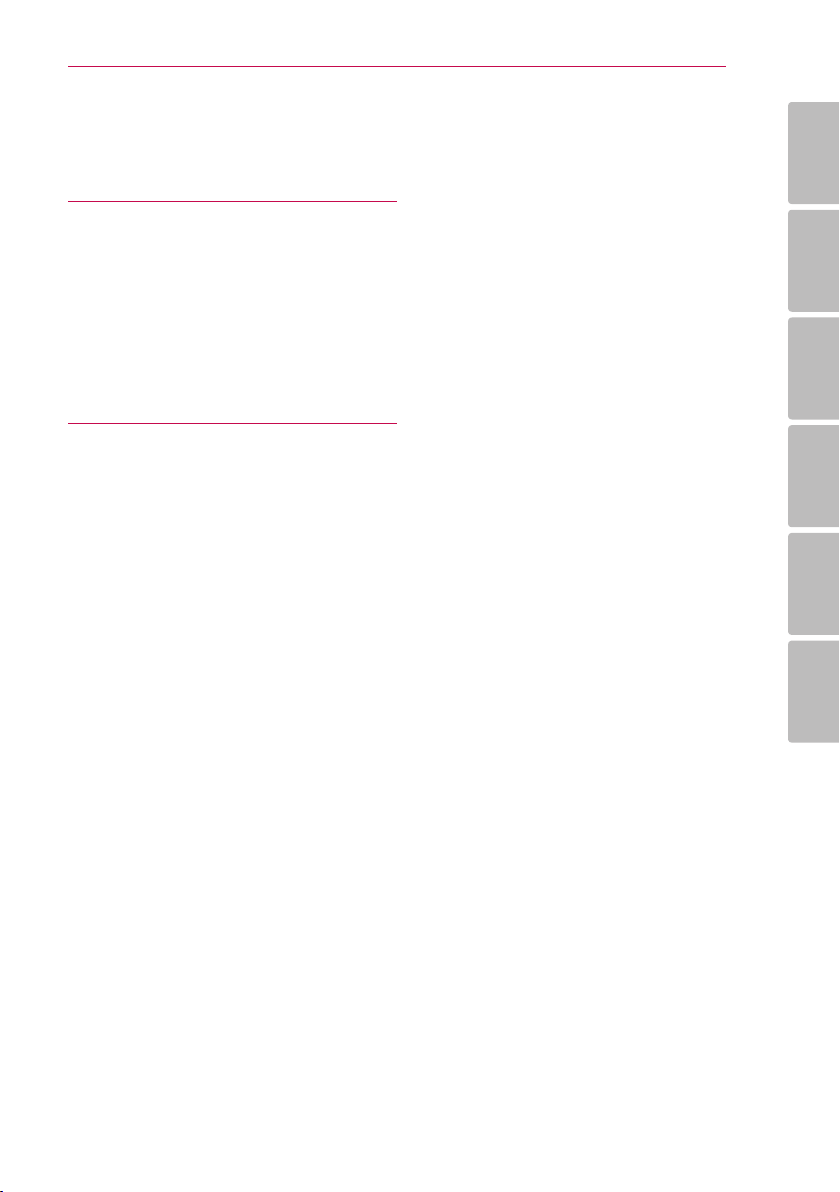
41 – Attēla režīma nomaiņa
42 Premium lietošana
Saturs 7
5 Bojājumu izlabošana
43 Bojājuma izlabošana
43 – Vispārēji norādījumi
44 – Tīkls
45 – Attēls
45 – Klientu atbalsta dienests
45 – Atklātā pirmkoda programmatūras
paziņojums
6 Pielikums
46 Televizora vadība izmantojot komplektā
iekļauto tālvadības pulti
46 – Tālvadības pults pielāgošana jūsu
televizora vadībai
47 Tīkla programmatūras atjaunināšana
47 – Paziņojums par atjauninājumu
47 – Programmatūras atjaunināšana
49 Reģionu kodu saraksts
50 Valodas kodu saraksts
51 Zīmoli un licences
53 Audio izejas signālu specifikācija
55 Specifikācija
56 Apkope
56 – Iekārtas apkope un transportēšana
56 – Norādījumi attiecībā uz diskiem
57 Svarīga informācija par tīkla
pakalpojumiem
1
2
3
4
5
6
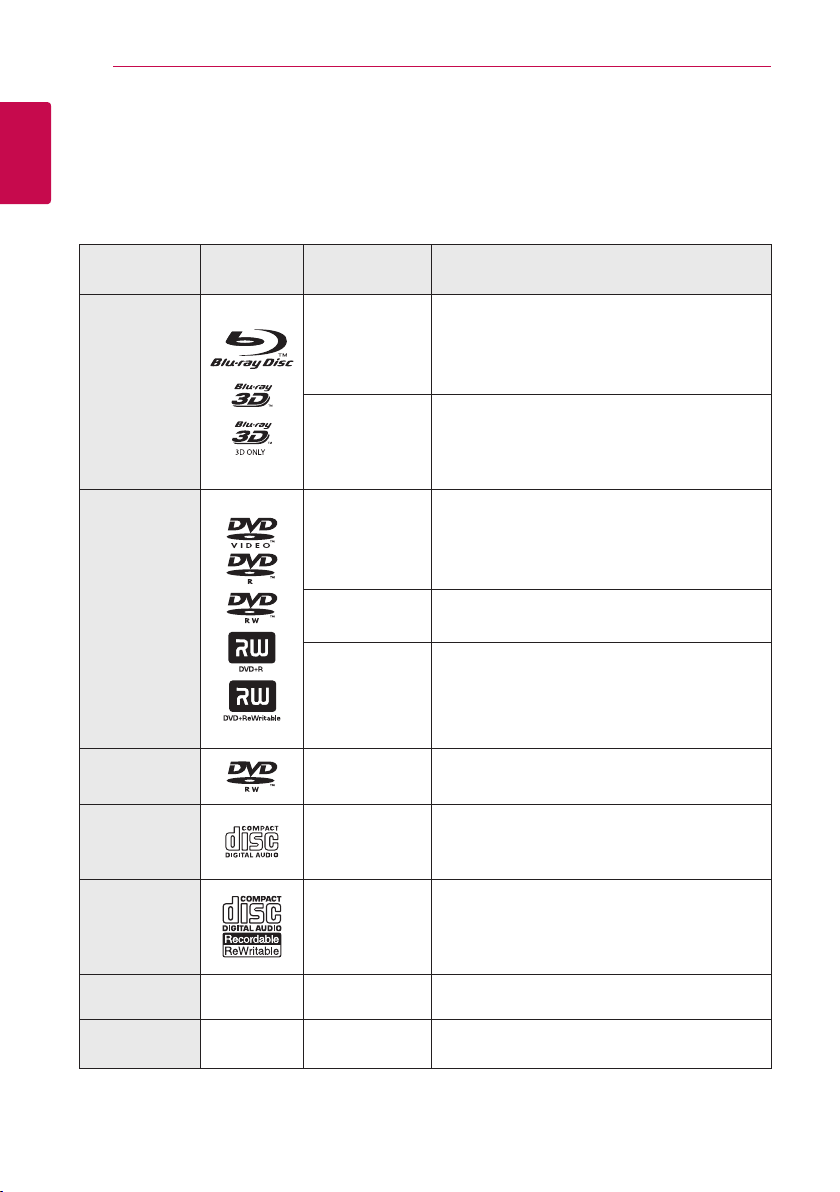
Uzsākšana8
Ievads
Šajā lietošanas instrukcijā izmantotie atskaņojamie diski un
1
Uzsākšana
simboli
Datu nesējs/
Termins
Blu-ray
DVD-ROM
DVD-R
DVD-RW
DVD+R
DVD+RW
(8 cm, 12 cm)
DVD-RW (VR)
(8 cm, 12 cm)
Audio
kompaktdisks
(8 cm, 12 cm)
CD-R/RW
(8 cm, 12 cm)
Piezīme –
Uzmanību –
Logotips Simbols Apraksts
yDiski, kuros ierakstītas, piemēram, lmas un
e
y
u
kurus var iegādāties vai iznomāt.
y„Blu-ray 3D” diski un „Blu-ray 3D ONLY” diski
yBD-R/RE diski, kas ir ierakstīti BDAV formātā.
yBD-R/RE diski, kas satur lmu, mūzikas vai
fotogrāju failus.
yISO 9660+JOLIET, UDF un UDF Bridge formāts
i
yDiski, kuros ierakstītas, piemēram, lmas un
r
o
y
u
kurus var iegādāties vai iznomāt.
yFormatēts lmu režīms
yDarbojas arī ar divslāņu diskiem
Formatēts AVCHD formāts
yDVD±R/RW diski, kuros ierakstīti lmu, mūzikas
vai fotoattēlu faili.
yISO 9660+JOLIET, UDF un UDF Bridge formāts
i
r
Formatēts VR režīms
Audio kompaktdisks
t
y
u
yCD-R/RW diski, kuros ierakstīti lmu, mūzikas vai
fotoattēlu faili.
yISO 9660+JOLIET, UDF un UDF Bridge formāts
i
,
>
Norāda īpašas piezīmes un darbības īpašības.
Norāda brīdinājumus, lai novērstu iespējamos
nepareizas izmantošanas radītos bojājumus.
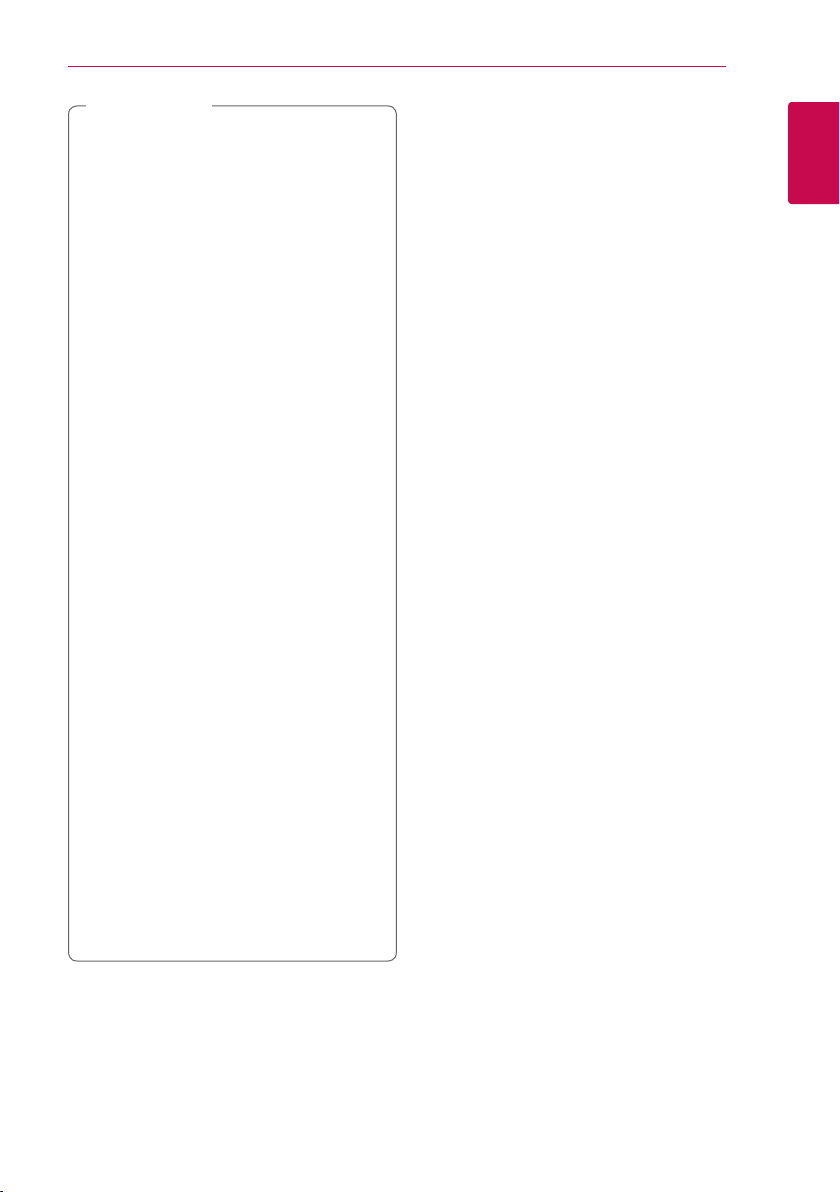
Piezīme
,
yAtkarībā no atskaņošanas aprīkojuma vai
CD-R/RW (vai DVD±R/RW ) diska stāvokļa
dažus CD-R/RW (vai DVD±R/RW ) diskus uz
ierīces nevar atskaņot.
yAtkarībā no ierakstīšanas programmas &
formatējuma dažus ierakstītos diskus (CD-R/
RW, DVD±R/RW, BD-R/RE) nevar atskaņot.
yBD-R/RE, DVD±R/RW un CD-R/RW diskus,
kas ir ierakstīti, izmantojot datoru, DVD vai
kompaktdisku atskaņotāju, nevar atskaņot, ja
disks ir bojāts vai netīrs, vai ja uz atskaņotāja
galviņas ir netīrumi vai kondensāts.
yJa jūs ierakstāt disku, izmantojot datoru
pat, ja tas ir ierakstīts saderīgā formātā,
ir gadījumi, kad to nevar atskaņot
programmatūras iestatījumu dēļ, kas tika
izmantoti, lai disku ierakstītu. (Lai iegūtu
detalizētāku informāciju, griezieties pie
programmatūras izdevēja.)
yŠim atskaņotājam ir nepieciešams, lai diski
un ieraksti atbilstu konkrētiem tehniskajiem
standartiem optimālai atskaņošanas
kvalitātes iegūšanai.
yIepriekš ierakstītajiem DVD šie standarti
ir automātiski iestatīti. Ierakstāmo disku
formātiem ir daudz dažādi veidi (ieskaitot
CD-R, kas satur MP3 vai WMA failus) un
tiem ir nepieciešami konkrēti apstākļi, lai
nodrošinātu saderīgu atskaņošanu.
yKlientiem ir jāņem vērā, ka, lai lejupielādētu
MP3 / WMA failus un mūziku no interneta,
ir nepieciešama atļauja. Mūsu uzņēmumam
nav tādu tiesību piešķirt šādu atļauju. Atļauja
vienmēr ir jāprasa autortiesību īpašniekam.
yFormatējot atkārtoti ierakstāmo disku,
jums jāuzstāda diska formāta opcija uz
[Mastered], lai nodrošinātu disku saderību
ar LG atskaņotājiem. Live System formātu
nevar izmantot LG atskaņotājā. (Mastered/
Live failu sistēma ir Windows Vista disku
formātu sistēma)
Uzsākšana 9
Par simbolu “7” displejā
“7” var parādīties jūsu televizora displejā darba
laikā un tas nozīmē, ka šim konkrētajam datu
nesējam attiecīgā, lietošanas instrukcijā aprakstītā
funkcija nav pieejama.
Norādījumi attiecībā uz
saderību
ySakarā ar to, ka BD-ROM ir jauns formāts,
iespējamas dažādas disku, ciparsignāla
pieslēgumu un cita veida saderības problēmas.
Ja jūs saskaraties ar šādām problēmām, lūdzu,
konsultējieties autorizētā klientu apkalpošanas
centrā.
yŠī ierīce ļauj izmantot tādas funkcijas kā attēls
attēlā, sekundārais audio, virtuālās pakotnes utt.,
izmantojot BD-ROM atbalstītu BONUSVIEW (BDROM version 2 Prole 1 version 1.1). Sekundāro
video un audio materiālu var atskaņot no diska,
kas ir saderīgs ar attēls-attēlā funkciju. Lai iegūtu
sīkāku informāciju par atskaņošanas metodi,
skatīt diskā dotos norādījumus.
ySkatoties augstas izšķirtspējas saturu un
konvertētu standarta DVD saturu, jūsu
atskaņošanas ierīcei var būt nepieciešama ar
HDMI saderīga ieeja vai ar HDCP saderīga DVI
ieeja.
yDažiem BD-ROM un DVD diskiem var būt spēkā
ierobežojumi attiecībā uz atsevišķu komandu vai
funkciju izpildi.
yDolby TrueHD, Dolby Digital Plus un DTS-HD tiek
atbalstīti līdz maksimālajam kanālu skaitam 7.1, ja
jūs iekārtas audio izejas pieslēgšanai izmantojat
HDMI pieslēgumu.
yJūs varat izmantot USB ierīci, lai uzglabātu
atsevišķu ar disku saistītu informāciju, ieskaitot
lejupielādēto tiešsaistes saturu. Disks, ko jūs
izmantojat, kontrolēs, cik ilgi šī informācija tiks
saglabāta.
1
Uzsākšana
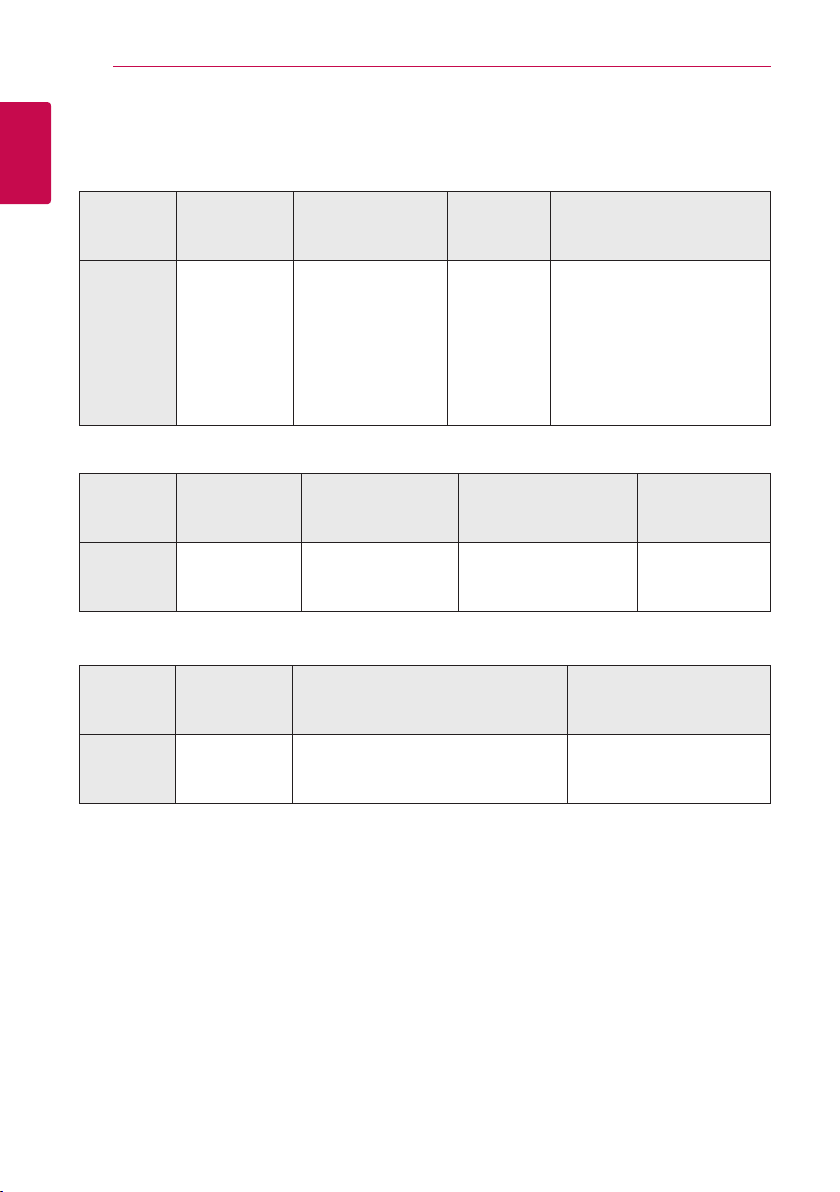
Failu prasības
Filmu faili
1
Uzsākšana
Atrašanās
Mūzikas faili
Uzsākšana10
Fails
vieta
Disks,
USB
Fails
Paplašinājums
“.avi”, “.divx”,
“.mpg”, “.mpeg”,
“.mkv”, “.mp4”,
“.asf”, “.wmv ”,
“.m4v” (DRM
brīvs), “.vob”,
“.3gp”, “.v”
Kodēšanas formāts
DIVX3.xx, DIVX4.xx,
DIVX5.xx, DIVX6.xx
(tikai standarta
atskaņošana), XVID,
MPEG1 SS, H.264/
MPEG-4 AVC, MPEG2
PS, MPEG2 TS, VC-1
SM (WMV3)
Audio
formāts
Dolby Digital,
DTS, MP3,
WMA, AAC,
AC3
Subtitri
SubRip (.srt / .txt), SAMI (.smi),
SubStation Alpha (.ssa/.txt),
MicroDVD (.sub/.txt), VobSub
(.sub), SubViewer 1.0 (.sub),
SubViewer 2.0 (.sub/.txt),
TMPlayer (.txt), DVD Subtitle
System (.txt)
Fails
Atrašanās
vieta
Disks,
USB
Paplašinājums
“.mp3”, “.wma”,
“.wav”, “.m4a”
(DRM brīvs), “.ac”
Fotogrāfiju faili
Fails
Atrašanās
vieta
Disks,
USB
Paplašinājums
“.jpg”, “.jpeg”,
“.png”, “.gif”
Fails
Fails
Iztveršanas biežums Bitu pārraides ātrums Piezīme
no 32 - 48 kHz (WMA),
no 16 - 48 kHz (MP3)
Ieteicamais
Mazāk nekā 4 000 x 3 000 x 24 biti/pikseļi
Mazāk nekā 3 000 x 3 000 x 32 biti/pikseļi
no 32 - 192 kbps (WMA),
no 32 - 320 kbps (MP3)
izmērs
Daži wav faili ar
šo atskaņotāju
nedarbojas.
Piezīme
Progresīvos un bezzuduma
saspiešanas fotoattēlu failus
nevar izmantot.
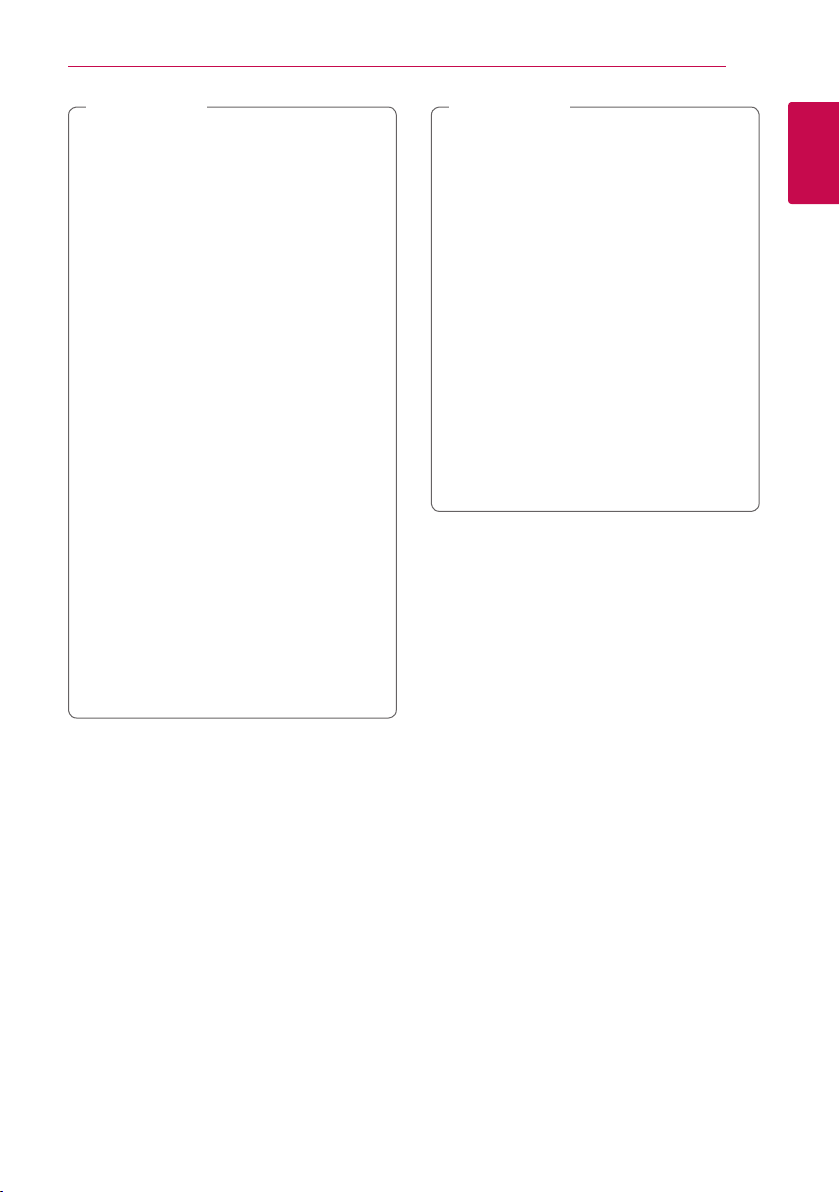
Uzsākšana 11
Piezīme
,
yFaila nosaukums ir ierobežots līdz 180
zīmēm.
yMaksimālais failu/mapju skaits: mazāk par
2000 (failu un mapju kopējais skaits)
yAtkarībā no failu izmēra un skaita satura
nolasīšanai var būt nepieciešamas vairākas
minūtes.
y10. lappusē aprakstītās prasības attiecībā
uz faila parametriem ne vienmēr ir
atbilstošas. Faila funkcijām ir iespējami kādi
ierobežojumi.
yAr šo ierīci nevar izmantot iegulto MP3 failu
ar ID3 tagu.
yKopējais audio faila atskaņošanas laiks, kas ir
norādīts uz ekrāna, var neatbilst VBR failiem.
yIr iespējams, ka HD lmu failus, ko satur
kompaktdisks vai USB 1,0/1,1, nav iespējams
atbilstoši atskaņot. Blu-ray Disc vai USB 2,0 ir
ieteicami, lai atskaņotu HD lmu failus.
yAr šo atskaņotāju var izmantot H.264/MPEG-
4 AVC Main, High prolu 4.1. līmenī. Ja fails
ir ar augstāku līmeni, uz ekrāna parādīsies
brīdinājuma paziņojums.
yAr šo atskaņotāju nevar izmantot failus, kas
ierakstīti ar GMC*
*1 GMC – Global Motion Compensation
*2 Qpel – Quarter pixel
1
vai Qpel*2.
Piezīme
,
yNetiek atbalstīts “avi” fails, kas ir kodēts kā
“WMV 9 codec”.
yŠis atskaņotājs ļauj izmantot UTF-8 failus
pat tad, ja tajā ir unikoda titru saturs. Šis
atskaņotājs neļauj izmantot tīrus unikoda
titru failus.
yAtkarībā no failu tipiem vai ieraksta veidiem,
ierīce var neveikt atskaņošanu.
yAr šo atskaņotāju nevar izmantot disku, kas
ir ierakstīts vairākās sesijās uz parastā datora.
yLai atskaņotu kinolmas failu, kinolmas faila
nosaukumam un titru faila nosaukumam ir
jābūt vienādam.
yJa video dekodētājs ir MPEG2 TS vai MPEG2
PS, tad titrus neatskaņo.
yKopējais mūzikas faila atskaņošanas laiks,
kas ir norādīts uz ekrāna, var neatbilst VBR
failiem.
AVCHD (Uzlabotais Augstas
Izšķirtspējas video kodeks)
yŠīs atskaņotājs spēj atskaņot AVCHD formāta
diskus. Šie diski normālos apstākļos tiek ierakstīti
un izmantoti videokamerās.
yAVCHD ir augstas izšķirtspējas ciparu
videokameru formāts.
yMPEG-4 AVC/H.264 formāts nodrošina
efektīvāku attēlu kompresiju nekā parastie attēlu
kompresijas formāti.
yŠis atskaņotājs spēj atskaņot AVCHD diskus
formātā “x.v.Colour”.
yDažus AVCHD formāta diskus var neizdoties
atskaņot, jo tas atkarīgs no ieraksta stāvokļa.
yAVCHD formāta diskiem jābūt noslēgtiem.
y“x.v.Colour” piedāvā plašāku krāsu diapazonu
nekā parastie DVD videokameru diski.
1
Uzsākšana
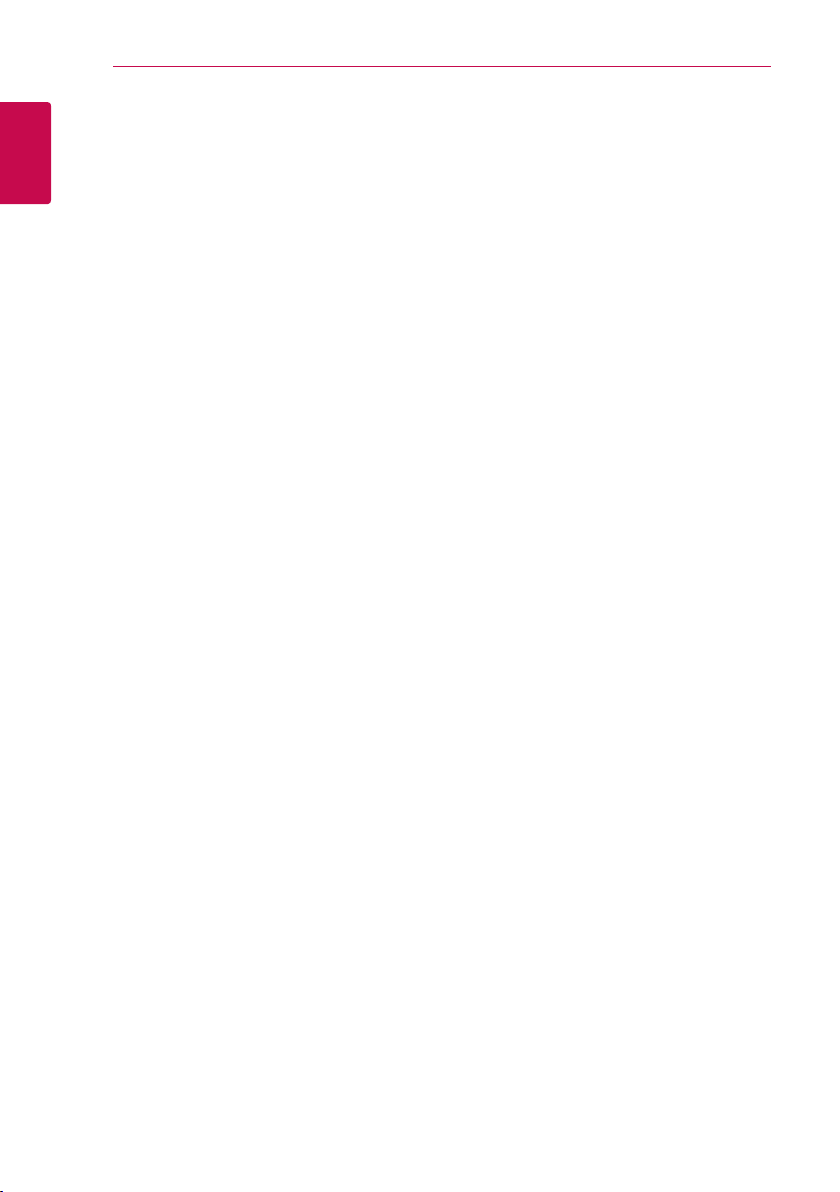
Uzsākšana12
Noteiktas prasības sistēmai
Augstas izšķirtspējas video atskaņošanai:
yAugstas izšķirtspējas displejs ar HDMI signāla
1
Uzsākšana
ieejas ligzdām.
yBD-ROM disks ar augstas izšķirtspējas saturu.
yDažkārt satura demonstrēšanai (to parasti norāda
diska izgatavotājs) vajadzīgs ar HDMI vai HDCP
saderīgs displejs ar DVI ieeju.
Dolby® Digital Plus, Dolby TrueHD un DTS-HD
daudzkanālu audio atskaņošanai:
yPastiprinātājs vai resivers ar iebūvētu (Dolby
Digital, Dolby Digital Plus, Dolby TrueHD, DTS vai
DTS-HD) dekoderi.
yIzvēlētā formāta atskaņošanai nepieciešami
galvenais, centrālais, visaptverošie skaļruņi un
zemo frekvenču skaļrunis.
Reģionālais kods
Šai iekārtai ir piešķirts reģionālais kods, kurš
uzdrukāts iekārtas aizmugurē. Šī iekārta atskaņos
tikai BD-ROM un DVD diskus ar tādu pašu reģionālo
kodu, kāds redzams tās aizmugurē, vai arī ar
simbolu “ALL”.
Sistēmas izvēle
Atvērt disku atveri, izmantojot B (OPEN/CLOSE)
spiedpogu un tad piespiediet un turiet M (PAUSE)
uz vairāk nekā piecām sekundēm, lai mainītu krāsu
sistēmu (PAL /NTSC /AUTO).
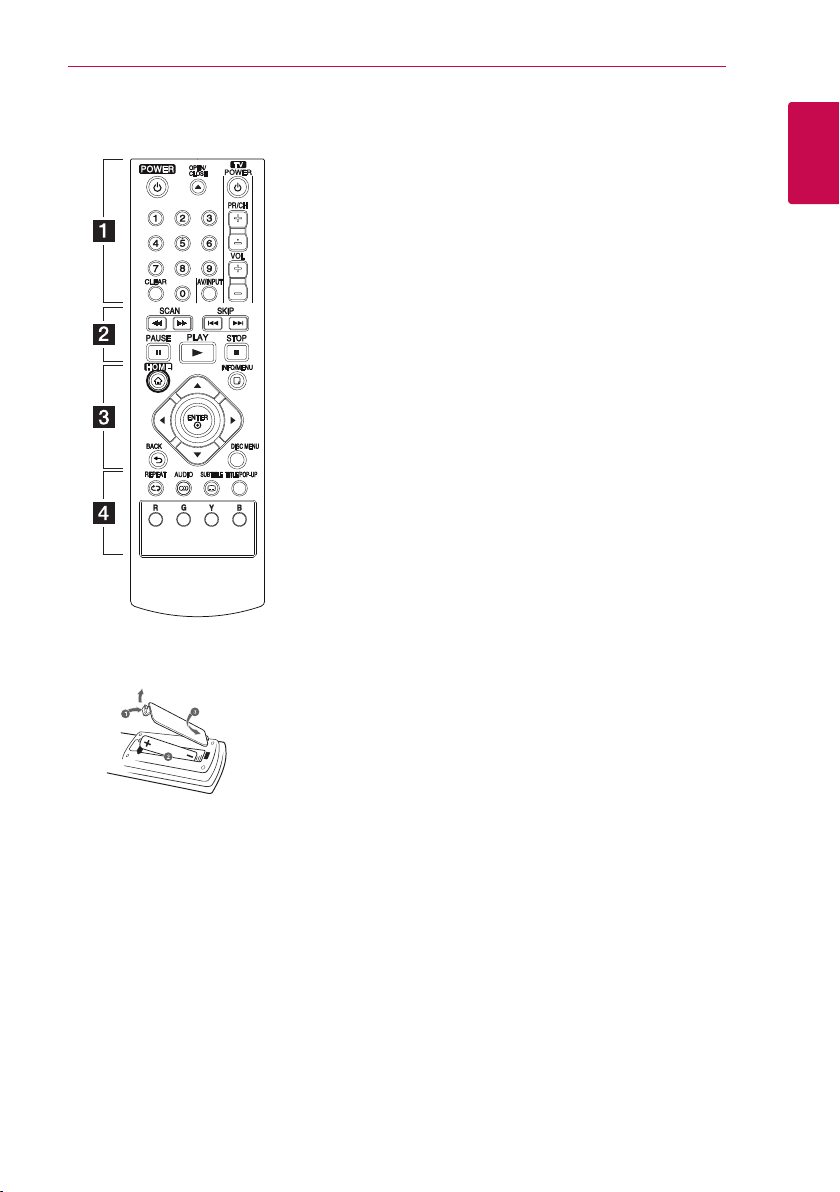
Tālvadības pults
Uzsākšana 13
Baterijas nomaiņa
AAA(R03)
Noņemiet bateriju nodalījuma
vāciņu tālvadības pults aizmugurē
un ievietojiet R03 (AAA izmēra)
bateriju ar pareizi novietotiem
un 5.
4
• • • • • • a • • • • • •
(POWER): ieslēdz un izslēdz
1
iekārtu.
(OPEN/CLOSE): izbīda un
B
ievelk atpakaļ disku paliktni.
Cipartaustiņi 0 - 9: Ļauj izvēlēties
izvēlnes opciju pēc tās numura.
CLEAR: Iestatot paroli, noņemiet
numuru.
TV vadības taustiņi: sk. 46. lpp.
• • • • • • b • • • • •
c/v
meklēšanu uz priekšu vai atpakaļ.
C/V
nākošo vai iepriekšējo nodaļu /
celiņu / failu.
M
z
Z
• • • • • • c • • • • •
HOME (n): atver vai aizver
sākuma izvēlni.
INFO/MENU (m): atver vai aizver
ekrānā displeja logu.
Kursora taustiņi: ļauj izvēlēties
kādu opciju no izvēlnes.
ENTER (b): apstiprina izvēli
izvēlnē.
BACK (1): Iziet no izvēlnes vai
atgriezties iepriekšējā ekrānā.
DISC MENU: atver izvēlni no
diska.
(SCAN): veic
(SKIP): pāriet uz
(PAUSE): nopauzē atskaņošanu.
(PLAY): uzsāk atskaņošanu.
(STOP): pārtrauc atskaņošanu.
• • • • • • d • • • • •
REPEAT (h): Vēlamo sadaļu vai
secību atkārtošana.
AUDIO ([): ļauj izvēlēties audio
valodu vai audio kanālu.
SUBTITLE (]): Ļauj izvēlēties
titru valodu.
TITLE/POP-UP: atver displejā
DVD virsraksta izvēlni vai BDROM uznirstošo izvēlni, ja tādas ir
pieejamas.
Krāsu (R, G, Y, B) taustiņi:
Izmanto, lai pārvietotos pa BDROM izvēlnēm. Tās izmanto arī
[MOVIE], [PHOTO], [MUSIC] un
[Premium] izvēlnēs.
1
Uzsākšana
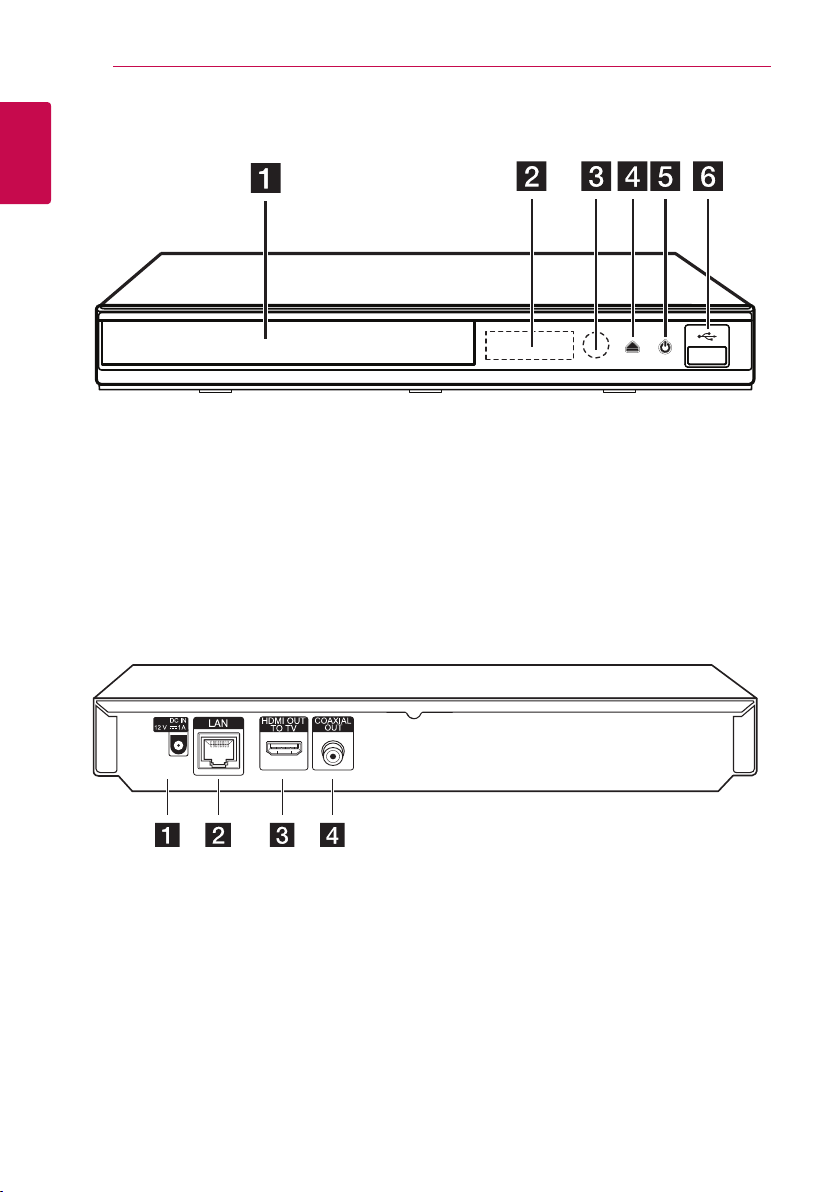
Uzsākšana14
Priekšējais panelis
1
Uzsākšana
Paliktnis diskiem
a
Displeja logs
b
Tālvadības sensors
c
Aizmugures panelis
DC IN 12V (AC adaptera ievade)
a
LAN (lokālā tīkla) pieslēgvieta
b
(OPEN/CLOSE)
d B
(POWER)
e 1
USB pieslēgvieta
f
HDMI OUT
c
DIGITAL AUDIO OUT (COAXIAL)
d
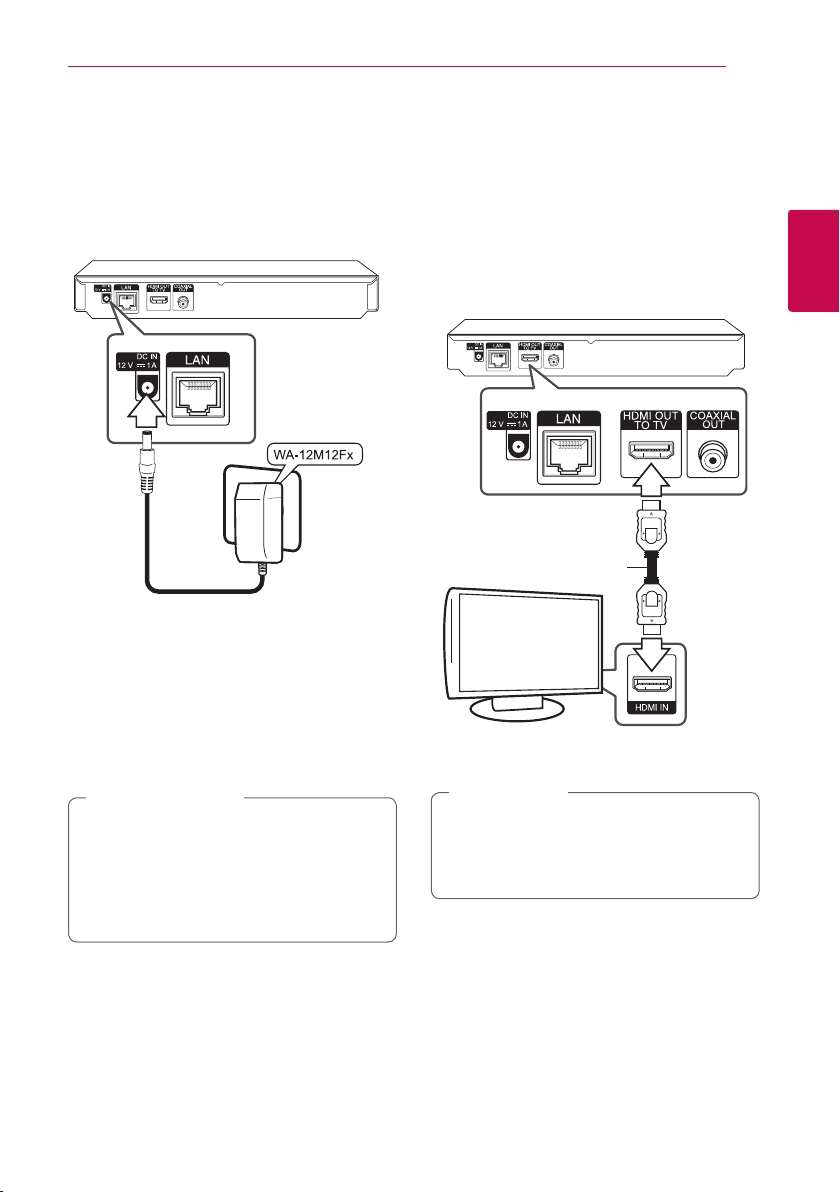
Savienošana 15
Maiņstrāvas adaptera
pieslēgšana
Pieslēdziet iekārtu strāvas avotam ar komplektā
esošo maiņstrāvas adapteri.
Iekārtas aizmugure
Iespraudiet
kontaktligzdā.
yLai izvēlētos piemērotu maiņstrāvas adapteri vai
barošanas kabeli, konsultējaties ar elektropreču
izplatītāju.
yŠo maiņstrāvas adapteri ražo APD Group Yang
Ming Industrial.
UZMANĪBU
>
Naudokite tik kintamos srovės adapterį su
šiuo prietaisu. Nenaudokite kito įrenginio ar
gamintojo maitinimo. Kitų maitinimo kabelių
ar maitinimo šaltinių naudojimas gali sukelti
prietaiso gedimus ir padaryti Jūsų garantiją
negaliojančią.
Jūsu televizora
pieslēgšana
Ja jums ir HDMI televizors vai monitors, jūs varat to
pieslēgt šai iekārtai izmantojot HDMI kabeli (tips
A, High Speed HDMI™ Cable). Savienojiet iekārtas
HDMI izejas ligzdu ar HDMI ieejas ligzdu ar HDMI
signālu savietojamā televizorā vai monitorā.
Iekārtas aizmugure
HDMI
kabelis
TV
Pārslēdziet TV signāla avotu uz HDMI (sk. televizora
rokasgrāmatu).
Piezīme
,
Lai izveidotu optimālu pieslēguma sistēmu,
lūdzu, iepazīstieties ar jūsu televizora,
stereosistēmas un pārējā aprīkojuma lietošanas
instrukcijām.
2
Savienošana
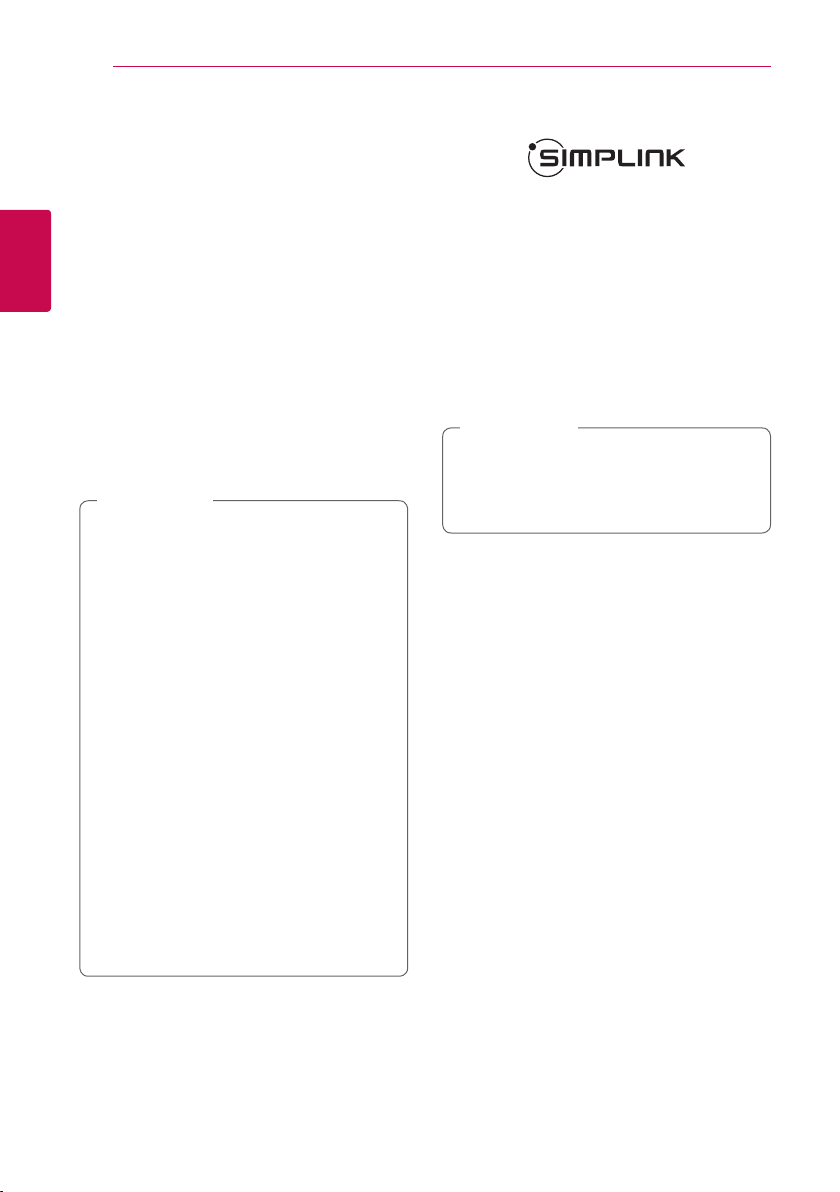
Savienošana16
Papildinformācija par HDMI
pieslēgumu
yPieslēdzot iekārtai ar HDMI vai DVI savietojamu
ierīci pārliecinieties par sekojošo:
-Izslēdziet gan pieslēgto HDMI/DVI iekārtu,
gan jūsu atskaņotāju. Pēc tam ieslēdziet
HDMI/DVI iekārtu un vēl pēc 30 sekundēm
ieslēdziet šo iekārtu.
2
Savienošana
-Pārbaudiet, vai pieslēgtās iekārtas video ieeja
ir pareizi noregulēta darbam ar šo iekārtu.
-Pārbaudiet, vai pieslēgtā iekārta ir saderīga
ar 720x576p, 1280x720p, 1920x1080i vai
1920x1080p video signālu.
yNe visas ar HDCP savietojamas HDMI vai DVI
ierīces darbosies kopā ar šo iekārtu.
-Ja iekārta nav savietojama ar HDCP, normālu
attēlu iegūt neizdosies.
Piezīme
,
yJa pieslēgtā HDMI ierīce nepieņem audio
signālu no šī atskaņotāja, HDMI ierīces
atskaņotā skaņa var būt izkropļota vai arī
vispār nebūt dzirdama.
yJa jūs izmantojat HDMI pieslēgumu, jūs
varat mainīt izšķirtspēju HDMI izejā. (sk.
“Izšķirtspējas iestatījumi”, 17. lpp.).
yIzvēlieties video signāla veidu HDMI OUT
izejas ligzdā izmantojot opciju [HDMI Colour
Setting] izvēlnē [Setup] (sk. 26. lpp).
yMēģinājums mainīt izšķirtspēju pēc tam,
kad izveidojies pieslēgums, var izraisīt
iekārtas atteici. Lai šādu problēmu atrisinātu,
izslēdziet iekārtu un ieslēdziet vēlreiz.
yJa HDMI savienojums ar HDCP nav
apstiprināts, televizora ekrāns būs melns,
bez attēla. Šādos gadījumos pārbaudiet
HDMI pieslēgumu vai atvienojiet HDMI
kabeli.
yJa ekrānā redzams troksnis vai melnas līnijas,
lūdzu, pārbaudiet HDMI kabeli (parastos
apstākļos tā garums nedrīkst pārsniegt 4,5 m).
Kas ir SIMPLINK?
Dažas šīs iekārtas funkcijas iespējams vadīt
izmantojot televizora tālvadības pulti, ja šo
televizoru ar SIMPLINK sistēmu ir ražojusi LG un tas
pieslēgts atskaņotājam ar HDMI pieslēgumu.
Funkcijas, kuras iespējams vadīt izmantojot LG
televizora tālvadības pulti, ir: atskaņot, pauze,
skenēt, izlaist, apturēt, izslēgt u. c.
Sīkāk par SIMPLINK funkciju sk. attiecīgā televizora
lietošanas instrukciju.
LG televizori ar SIMPLINK funkciju tiek marķēti ar
augstāk redzamo logotipu.
Piezīme
,
Atkarībā no diska veida vai atskaņošanas
statusa atsevišķas SIMPLINK operācijas
var atšķirties no paredzētajām vai vispār
nefunkcionēt.
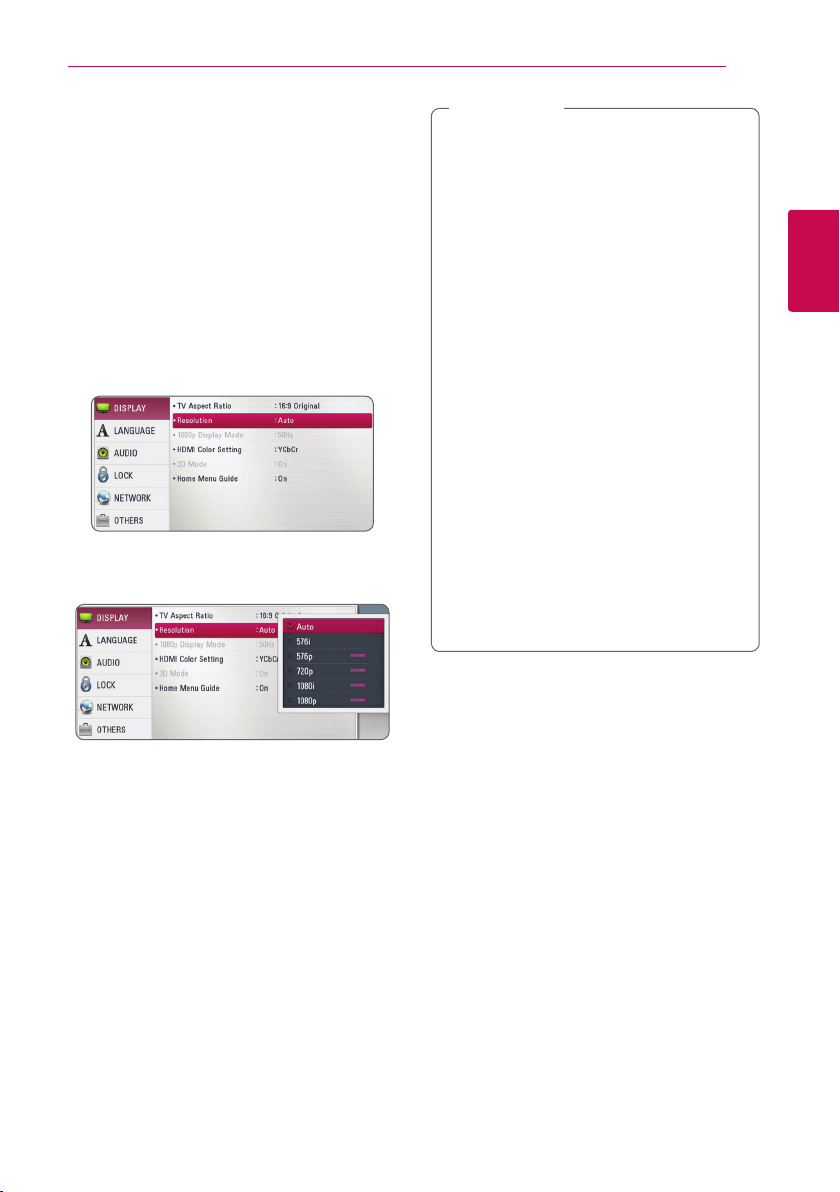
Izšķirtspējas iestatījumi
Izejās HDMI OUT atskaņotājs var nodrošināt signālu
ar dažādām izšķirtspējām. Izšķirtspēju jūs varat
mainīt izmantojot izvēlni [Setup].
1. Piespiediet HOME (n).
2. Izmantojot
piespiediet ENTER (b). Atvērsies iestatījumu
izvēlne.
3. Izmantojot
pēc tam piespiediet d, lai pārietu uz otro līmeni.
4. Izmantojot
un pēc tam piespiediet ENTER (b), lai pārietu
uz trešo līmeni.
5. Izmantojot
izšķirtspējas vērtību, pēc tam piespiediet ENTER
(b), lai apstiprinātu izvēli.
izvēlieties [Setup] un pēc tam
a/d
izvēlieties opciju [DISPLAY] un
w/s
izvēlieties opciju [Resolution]
w/s
izvēlieties vajadzīgo
w/s
Savienošana 17
Piezīme
,
yJa jūsu televizors nav savietojams ar signāla
izšķirtspēju atskaņotāja izejā, jūs varat
pārslēgt izšķirtspēju uz 576p sekojošā veidā:
1. Piespiediet B, lai izbīdītu disku paliktni.
2. Piespiediet Z (STOP) un turiet piespiestu
ilgāk par 5 sekundēm.
yIestatot izšķirtspēju ar HDMI savienotāju uz
576i, faktiskā izšķirtspēja būs 576p.
yJa jūs iestatiet izšķirtspēju manuāli un tad
pieslēdziet HDMI izeju televizoram, bet jūsu
televizors neatbalsta šādus iestatījumus,
izšķirtspējas iestatījumi pārslēgsies uz [Auto].
yJa jūs izvēlēsieties izšķirtspēju, kuru
neatbalsta jūsu televizors, ekrānā parādīsies
brīdinošs uzraksts. Ja pēc izšķirtspējas
pārslēgšanas attēls ekrānā neparādās,
lūdzu, nogaidiet 20 sekundes un izšķirtspēja
automātiski pārslēgsies atpakaļ uz
iepriekšējo vērtību.
y1080p video izejas signāla kadru frekvence
var tikt automātiski iestatīta uz 24 Hz vai
50 Hz atkarībā gan no pieslēgtā televizora
iespējām, gan tam vispiemērotākās vērtības,
un tās izvēles pamatā būs atskaņotā BDROM diska satura kadru frekvence.
2
Savienošana

Savienošana18
Pastiprinātāja
pieslēgšana
Atkarībā no jūsu rīcībā esošā aparatūras apjoma
izveidojiet kādu no tālāk aprakstītajiem pieslēguma
veidiem.
yHDMI audio pieslēgums
2
yAudio ciparsignāla pieslēgums (19. lpp)
Savienošana
Tā kā izejas audiosignāla veidu nosaka vairāki faktori,
sīkāk par to sk. “Audio izejas signālu specikācija”
(53. lpp).
Par ciparisko daudzkanālu skaņu
Cipariskais daudzkanālu pieslēgums spēj nodrošināt
visaugstāko skaņas kvalitāti. Šim nolūkam jums
nepieciešams daudzkanālu audio/video resivers,
kurš ir saderīgs ar jūsu atskaņotāju vienā vai vairākos
audio formātos. Pārbaudiet rmas zīmes audio/
video uztvērēja priekšpusē un lietošanas instrukciju.
(PCM Stereo, PCM Multi-Ch, Dolby Digital, Dolby
Digital Plus, Dolby TrueHD, DTS un/vai DTS-HD)
Pastiprinātāja pieslēgšana
izmantojot HDMI izeju
Savienojiet atskaņotāja HDMI OUT ar atbilstošo
pastiprinātāja ieejas ligzdu izmantojot HDMI kabeli.
Iekārtas aizmugure
HDMI kabelis
Resivers/pastiprinātājs
HDMI
kabelis
TV
Ja jūsu pastiprinātājam ir HDMI izeja, savienojiet
pastiprinātāja HDMI izejas ligzdu ar televizora HDMI
ieeju izmantojot HDMI kabeli.
Jums būs nepieciešams aktivizēt atskaņotāja
ciparsignāla izeju. (Sk. “Izvēlne [AUDIO]”, 27. lpp).

Pastiprinātāja pieslēgšana
izmantojot audio ciparsignāla
izeju
Izmantojot izvēles digitālo audio kabeli,
pievienojiet atskaņotāja COAXIAL OUT spraudni pie
pastiprinātāja atbilstošā ieejas spraudņa.
Iekārtas aizmugure
Coaxial kabelis
Savienošana 19
2
Savienošana
Resivers/pastiprinātājs
Jums būs nepieciešams aktivizēt atskaņotāja
ciparsignāla izeju. (Sk. “Izvēlne [AUDIO]”, 27. lpp).

Savienošana20
Pieslēgšana mājas
tīklam
Šo atskaņotāju var pieslēgt lokālajam tīklam (LAN),
izmantojot aizmugures paneļa LAN portu.
Pieslēdzot atskaņotāju mājas platjoslas tīklam,
jums būs pieejami tādi pakalpojumi, kā piemēram,
programmatūras atjauninājumi, BD-Live interaktīvie
2
pakalpojumi un dažādi tiešsaistes pakalpojumi.
Savienošana
Pieslēgšanās tīklam izmantojot
kabeli
Kabeļa pieslēgums nodrošina vislabākos rezultātus,
jo ierīce tiek pieslēgta tīklam tiešā veidā un
pieslēguma darbību neietekmē radiotraucējumi.
Tālākos norādījumus pieslēguma izveidei jūs
atradīsiet savas tīkla ierīces lietošanas pamācībā.
Savienojiet atskaņotāja LAN pieslēgvietu ar
atbilstošo modema vai maršrutētāja ligzdu
izmantojot veikalā nopērkamu LAN vai Ethernet
kabeli.
Piezīme
,
yPievienojot un atvienojot LAN kabeli
satveriet to aiz spraudņa. Atvienojot
nevelciet aiz LAN kabeļa, bet piespiediet
ksācijas austiņu un izvelciet spraudni no
ligzdas.
yNepieslēdziet LAN portam moduļtelefona
pieslēguma kabeli.
yTā kā vienlaikus eksistē vairākas pieslēgumu
kongurācijas, lūdzu, ievērojiet sava
telekomunikāciju operatora vai interneta
pakalpojumu sniedzēja specikācijas.
Platjoslas
pieslēgums
Maršrutētājs
Iekārtas aizmugure
Tīkla pieslēguma ar kabeli
iestatījumi
Ja lokālajā tīklā (LAN), pie kura ar kabeļa palīdzību
pieslēgts atskaņotājs, atrodas DHCP serveris,
atskaņotājam automātiski tiks piešķirta IP adrese.
Dažkārt atskaņotājam, kurš ar LAN kabeļa palīdzību
pieslēgts mājas tīklam, var nākties veikt tīkla
pieslēguma kongurēšanu. Izvēlnē [NETWORK]
veicamie iestatījumi aprakstīti zemāk.
Sagatavošana
Pirms uzsākt tīkla pieslēguma kongurēšanu
jums mājas tīklam jāpieslēdz platjoslas
interneta savienojums.

Savienošana 21
1. No izvēlnes [Setup] izvēlieties opciju
[Connection Setting] un pēc tam piespiediet
ENTER (b).
2. Izlasiet tīkla iestatījumu sagataves un pēc tam
nospiediet ENTER (b), kad redzams izgaismots
[Start].
Tīkls automātiski savienosies ar ierīci.
Advanced Setting
Ja Jūs vēlaties veikt tīkla iestatīšanu manuāli,
izmantojiet
kas atrodas izvēlnē [Network Setting], un nospiediet
ENTER (b).
1. Izmantojot
vai [Static] IP režīmu.
Parastos apstākļos aktivizējiet [Dynamic] režīmu,
lai varētu automātiski iegūt IP adresi.
Ja tīklā nav pieejams DHCP serveris un jums
manuāli jāievada IP adrese, izvēlieties [Static],
pēc tam izmantojot
taustiņus iestatiet [IP Address], [Subnet Mask],
[Gateway] un [DNS Server]. Ja jūs kļūdāties
ievadot ciparus, piespiediet CLEAR, lai dzēstu
izgaismoto rakstzīmi.
2. Izvēlieties [Next] un piespiediet ENTER (b), lai
aktivizētu tīkla iestatījumus.
, lai izvēlētos [Advanced Setting],
w/s
w/s/a/d
Piezīme
,
izvēlieties [Dynamic]
w/s/a/d
un ciparu
2
Savienošana
Tīkla savienojuma statuss tiek attēlots uz ekrāna.
3. Nospiediet ENTER (b), kad redzams izgaismots
[Close], lai pabeigtu vadu tīkla iestatīšanu.

Savienošana22
Norādījumi par tīkla pieslēgumu
yDaudzas tīkla pieslēguma problēmas
kongurēšanas laikā var novērst atiestatot
maršrutētāju vai modemu. Pēc tam, kad
atskaņotājs pieslēgts lokālajam tīklam, ātri
izslēdziet vai atvienojiet no maiņstrāvas tīkla jūsu
lokālā tīkla maršrutētāju vai kabeļa modemu.
Tad no jauna ieslēdziet vai pievienojiet ierīci
maiņstrāvas tīklam.
2
yAtkarībā no līguma nosacījumiem ar jūsu
Savienošana
interneta pakalpojuma nodrošinātāju (ISP)
internetam pieslēdzamo ierīču skaits var būt
ierobežots. Sīkāk par to jūs uzzināsiet sazinoties
ar savu ISP.
yMūsu kompānija neuzņemas nekādu atbildību
par atskaņotāja un/vai interneta pieslēguma
aparatūras atteicēm, kas radušās datu
apmaiņas kļūdu/atteiču dēļ jūsu platjoslas
interneta pieslēguma un/vai cita aprīkojuma
neapmierinošas darbības rezultātā.
yAr BD-ROM diskiem saistītās funkcijas, kas kļūst
pieejamas izmantojot interneta pieslēgumu,
nav izstrādājusi un ieviesusi mūsu kompānija
un šī iemesla mūsu kompānija nav atbildīga par
to pareizu darbību un pieejamību. Ar dažiem
diskiem saistītie materiāli internetā var nebūt
savietojami ar šo atskaņotāju. Ja jums radušies
jautājumi attiecībā uz šāda veida saturu, lūdzu,
konsultējaties ar diska izgatavotāju.
yDažkārt satura lejupielādei no interneta
nepieciešams pieslēgums ar platāku caurlaides
joslu.
yArī tajos gadījumos, kad atskaņotājs ir pareizi
pieslēgts un nokongurēts, lejupielādētais
saturs var izrādīties neizmantojams sakarā ar
pārslodzēm tīklā, jūsu interneta pieslēguma joslas
kvalitatīvajiem rādītājiem vai arī ar nekvalitatīvu
lejupielādējamā satura nodrošinājumu.
yAtsevišķas operācijas, kas saistītas ar interneta
pieslēguma izmantošanu, varētu nebūt
iespējamas sakarā ar jūsu platjoslas pieslēguma
interneta servisa nodrošinātāja (ISP) uzliktajiem
ierobežojumiem.
yJebkuras izmaksas, kuras pieprasa ISP, tanī skaitā
arī maksa par pieslēgumu, pilnībā gulstas uz jūsu
atbildību.
yLai varētu pieslēgt šo atskaņotāju tīklam
izmantojot kabeli, nepieciešams 10 Base-T
vai 100 Base-TX LAN ports. Ja jūsu interneta
pakalpojumu piedāvājumā nav paredzēts
šāds pieslēgums, atskaņotāju tīklam pieslēgt
neizdosies.
yLai varētu izmantot xDSL servisu, jums jālieto
maršrutētājs.
yLai varētu izmantot DSL pieslēgumu, vajadzīgs
DSL modems, savukārt, lai izmantotu kabeļa
pieslēgumu ir nepieciešams kabeļa modems.
Atkarībā no pieslēguma veida un līguma
nosacījumiem ar jūsu ISP, jums var nebūt iespējas
izmantot šī atskaņotāja interneta pieslēguma
funkcijas vai arī jums varētu būt ierobežots
internetam vienlaicīgi pieslēgto ierīču skaits. (Ja
jūsu ISP pieļauj tikai vienas ierīces pieslēgumu
internetam, atskaņotājam neizdosies pieslēgties,
ja tobrīd jau ir pieslēdzies dators).
yAtkarībā no jūsu ISP politikas un ierobežojumiem,
var gadīties, ka jums ir liegts izmantot
“Maršrutētāju” vai arī šīs ierīces lietošana ir stipri
limitēta. Sīkāk par to jūs uzzināsiet sazinoties
tiešā veidā ar savu ISP.

USB ierīces
pieslēgšana
Šīs atskaņotājs var atskaņot USB ierīcē ierakstītus
lmu, skaņas vai attēlu failus.
USB ierīces satura
atskaņošana
1. Ievietojiet USB ierīci USB pieslēgvietas ligzdā līdz
atdurei.
Ja jūs pieslēdziet USB ierīci izmantojot sākuma
(HOME) izvēlni, atskaņotājs automātiski sāks
atskaņot mūzikas failus no USB ierīces. Ja USB ierīcē
ierakstīti dažādu veidu faili, atvērsies izvēlne, kurā
jums tiks piedāvāts izvēlēties vajadzīgo failu veidu.
Failu ielāde var ilgt vairākas minūtes - atkarībā no
USB ierīcē saglabāto failu skaita. Lai pārtrauktu
ielādi, izvēlieties [Cancel] un tad piespiediet ENTER
(b).
2. Piespiediet HOME (n).
3. Izmantojot
[Music] un tad piespiediet ENTER (b).
4. Izmantojot
piespiediet ENTER (b).
izvēlieties [Movie], [Photo] vai
a/d
izvēlieties [USB] un tad
w/s
Savienošana 23
Piezīme
,
yŠis atskaņotājs spēj nolasīt failus (mūziku,
attēlus, lmas) no USB zibatmiņas/ārējā
cietā diska ar FAT32 vai NTFS formātu. Tomēr
Blu-ray saturam tiek atbalstīts tikai FAT32
formāts. Blu-ray satura skatīšanai lietojiet
USB zibatmiņas ierīci/ārējo cieto disku, kas
formatēts FAT32 vai NTFS formātā.
yUSB ierīci iespējams izmantot lokālo datu
uzglabāšanai baudot BD-Live diskus kopā ar
interneta pieslēgumu.
yAr šo iekārtu var izmantot līdz 4 USB iekārtas
nodalījumiem.
yNeatvienojiet darbojošos USB ierīci
(atskaņošanas u. taml. brīdī).
yUSB zibatmiņas ierīces, kuras pieslēdzot
datoram nepieciešams instalēt speciālu
programmu, atbalstītas netiek.
yUSB ierīce: USB ierīce, kas uztur USB1.1 un
USB2.0.
yAtskaņot iespējams lmu, attēlu un mūzikas
failus. Operācijas ar katru no šiem failiem
detalizēti aprakstītas attiecīgajās sadaļās.
yLai izvairītos no datu zudumiem, ieteicams
savlaicīgi veidot to rezerves kopijas.
yJa jūs izmantojiet USB pagarinātājkabeli,
USB HUB vai USB Multi-reader, USB ierīce var
netikt atpazīta.
yDažas USB ierīces kopā ar šo atskaņotāju var
nedarboties.
yCiparu fotokameras un mobilie telefoni
atbalstīti netiek.
yIekārtas USB pieslēgvietu nevar izmantot
datora pieslēgšanai. Šo iekārtu nevar
izmantot kā datu uzglabāšanas ierīci.
2
Savienošana
5. Izmantojot
failu un tad piespiediet PLAY vai ENTER (b), lai
atskaņotu šo failu.
6. Uzmanīgi atvienojiet USB ierīci.
w/s/a/d
izvēlieties vajadzīgo

Sistēmas iestatīšana24
Iestatījumi
Initial Setup
Kad Jūs ieslēdzat ierīci pirmo reizi, uz ekrāna
parādās sākotnējās iestatīšanas vednis. Sākotnējās
iestatīšanas vednī iestatiet displeja valodu un tīkla
iestatījumus.
1. Nospiediet 1 (POWER).
Uz ekrāna parādās sākotnējās iestatīšanas
vednis.
2. Ar
w/s/a/d
nospiediet ENTER (b).
3
Sistēmas iestatīšana
3. Izlasiet un sagatavojiet tīkla iestatījumu
sagataves un pēc tam nospiediet ENTER (b),
kad redzams izgaismots [Start].
izvēlieties displeja valodu un
4. Pārbaudiet visus iestatījumus, ko iestatījāt
iepriekšējos posmos.
Nospiediet ENTER (b), kad redzams izgaismots
[Finish], lai pabeigtu sākotnējo iestatīšanu.
Ja nepieciešams mainīt kādus iestatījumus,
izmantojiet
nospiediet ENTER (b).
, lai izvēlētos [Previous], un
a/d
Ja vadu tīkls ir pievienots, tīkla savienojuma
iestatījumi automātiski tiks pabeigti.
Sīkāku informāciju par tīkla iestatījumiem
meklējiet 20.lapā “Pieslēgšana mājas tīklam”.

Sistēmas iestatīšana 25
Iestatījumu pielāgošana
Izvēlnē [Setup] jūs varat mainīt atskaņotāja
pamatiestatījumus.
1. Piespiediet HOME (n).
2. Izmantojot
piespiediet ENTER (b). Atvērsies iestatījumu
izvēlne.
3. Izmantojot
opciju un pēc tam piespiediet d, lai pārietu uz
otro līmeni.
4. Izmantojot
opciju un pēc tam piespiediet ENTER (b), lai
pārietu uz trešo līmeni.
izvēlieties [Setup] un pēc tam
a/d
izvēlieties pirmo iestatījumu
w/s
izvēlieties otro iestatījumu
w/s
Izvēlne [DISPLAY]
TV Aspect Ratio
Izvēlieties attēla malu attiecību atbilstoši jūsu
televizora veidam.
[4:3 Letter Box]
To izvēlas, ja pieslēgts televizors ar ekrāna
malu attiecību 4:3. Rāda scēniskus attēlus ar
maskējošām joslām virs un zem attēla.
[4:3 Pan Scan]
To izvēlas, ja pieslēgts televizors ar ekrāna
malu attiecību 4:3. Rāda apgrieztus attēlus, kas
pilnībā aizpilda ekrānu. Attēlam tiks apgrieztas
sānu malas.
[16:9 Original]
To izvēlas, ja pieslēgts platekrāna televizors
ar ekrāna malu attiecību 16:9. Attēls ar malu
attiecību 4:3 tiks parādīts sākotnējā formātā 4:3
ar melnām joslām labajā un kreisajā pusē.
[16:9 Full]
To izvēlas, ja pieslēgts platekrāna televizors
ar ekrāna malu attiecību 16:9. Attēls ar
malu attiecību 4:3 tiks (lineāri) pielāgots pa
horizontāli, līdz tas aizpildīs visu ekrānu.
Piezīme
,
Ja izšķirtspēja ir iestatīta lielāka par 720p, jūs
nevarēsiet izvēlēties opcijas [4:3 Letter Box] vai
[4:3 Pan Scan].
3
Sistēmas iestatīšana
5. Izmantojot
iestatījuma vērtību, pēc tam piespiediet ENTER
(b), lai apstiprinātu izvēli.
izvēlieties vajadzīgo
w/s

Sistēmas iestatīšana26
Resolution
Iestata HDMI video izejošā signāla izšķirtspēju. Par
izšķirtspējas iestatījumiem detalizēti sk. 17. lappusi.
[Auto]
Ja HDMI OUT ligzda ir pieslēgta televizoram,
kurš nodrošina informācijas demonstrāciju
displejā (EDID), automātiski tiks iestatīta
pieslēgtajam televizoram vispiemērotākā
izšķirtspēja.
[1080p]
Izejā būs 1080 līniju signāls progresīvā video
režīmā.
3
Sistēmas iestatīšana
[1080i]
Izejā būs 1080 līniju signāls rindpārleces video
režīmā.
[720p]
Izejā būs 720 līniju signāls progresīvā video
režīmā.
[576p]
Izejā būs 576 līniju signāls progresīvā video
režīmā.
[576i]
Izejā būs 576 līniju signāls rindpārleces video
režīmā.
HDMI Color Setting
Izvēlieties videosignāla veidu HDMI OUT izejā. Kā
veikt šos iestatījumus - sk. jūsu displeja lietošanas
instrukciju.
[YCbCr]
Izvēlieties šo opciju, ja pieslēgts HDMI displejs.
[RGB]
Izvēlieties šo opciju, ja pieslēgts DVI displejs.
3D Mode
Izvēlieties Blu-ray 3D diska atskaņošanas režīmu.
[O ]
Blu-ray 3D diski tiks atskaņoti divdimensiju
režīmā - tāpat, kā parastie BD-ROM diski.
[On]
Blu-ray 3D tiks atskaņoti trīsdimensiju režīmā.
Home Menu Guide
Šī funkcija ļauj jums parādīt vai izdzēst
palīginformācijas lodziņu Home izvēlnē. Iestatiet šo
opciju uz [On], lai palīginformācija būtu redzama.
1080p Display Mode
Ja izšķirtspēja iestatīta vienāda ar 1080p, kvalitatīvai
kinomateriālu (1080p/24 Hz) demonstrēšanai
izvēlieties [24 Hz], ja pieslēgts ar HDMI saderīgs
displejs, savietojams ar 1080p/24 Hz ieejas signālu.
Piezīme
,
yJa jūs izvēlēsieties [24 Hz], videoapstrādei
pārslēdzoties uz lmu meteriālu attēls
ekrānā var būt izkropļots. Šādos gadījumos
izvēlieties [50 Hz].
yPat, ja [1080p Display Mode] ir iestatīts uz
[24 Hz], ja jūsu TV nav saderīgs ar 1080p/
24 Hz, faktiskā kadru frekvence no video
izejas būs 50 Hz, lai atbilstu video avota
formātam.

Sistēmas iestatīšana 27
Izvēlne [LANGUAGE]
Display Menu
Diepleja logā no [Setup] izvēlnes izvēlieties valodu.
Disc Menu/Disc Audio/
Disc Subtitle
Izvēlieties vajadzīgo audio pavadījuma (diska
audio), subtitru un diska izvēlnes valodu.
[Original]
Norāda oriģinālo valodu, kurā disks ticis
ieskaņots.
[Other]
Piespiediet ENTER (b), lai izvēlētos kādu citu
valodu. Vadoties pēc valodas kodu saraksta
50. lpp., ar ciparu taustiņu palīdzību ievadiet
vajadzīgo valodas kodu un pēc tam piespiediet
ENTER (b).
[O] (tikai diska subtitriem)
Izslēdz subtitrus.
Piezīme
,
Var gadīties, ka atsevišķu veidu diskiem valodas
nomaiņa nedarbosies.
Izvēlne [AUDIO]
Katrs disks spēj nodrošināt izejā dažāda veida audio
signālus. Pielāgojiet atskaņotāja audio opcijas
atbilstoši audioiekārtai, kuru jūs izmantojat.
Piezīme
,
Tā kā izejas audiosignāla veidu nosaka vairāki
faktori, sīkāk par to sk. “Audio izejas signālu
specikācija” (53. lpp).
Digital Output
[PCM Stereo] (HDMI, COAXIAL)
Izvēlieties šo opciju, ja atskaņotāja izejai HDMI
OUT vai COAXIAL OUT pieslēgta iekārta ar
divkanālu ciparisku stereo dekoderu.
[PCM Multi-Ch] (tikai HDMI)
Izvēlieties šo opciju, ja atskaņotāja izejai HDMI
OUT pieslēgta iekārta ar daudzkanālu ciparisku
dekoderu.
[DTS Re-Encode] (HDMI, COAXIAL)
Izvēlieties šo opciju, ja atskaņotāja izejai HDMI
OUT vai COAXIAL OUT pieslēgta iekārta ar DTS
(cipariskās teātra skaņas) dekoderu.
[BitStream] (HDMI, COAXIAL)
Izvēlieties šo opciju, ja atskaņotāja izejai HDMI
OUT vai DIGITAL AUDIO OUT pieslēgta iekārta
ar LPCM, Dolby Digital, Dolby Digital Plus,
Dolby TrueHD, DTS vai DTS-HD dekoderi.
Piezīme
,
yJa [Digital Output] opcija ir iestatīta uz [PCM
Multi-Ch] un ar EDID aprīkota HDMI iekārta
nedetektē ieejā PCM Multi-Ch informāciju,
audiosignāls atskaņotāja izejā varētu būt
vienkāršā PCM stereo formātā.
yJa [Digital Output] opcija iestatīta uz [DTS
re-encode], atskaņojot BD-ROM diskus izejā
tiks padots DTS Re-encode audio kopā ar
sekundāro audio, bet pārējiem diskiem
atskaņotāja izejā būs oriģinālais audio
ieraksts (kā opcijai [BitStream]).
3
Sistēmas iestatīšana

Sistēmas iestatīšana28
Sampling Freq.
(Audio ciparsignāla izeja)
[48 kHz]
Izvēlieties šo opciju, ja jūsu A/V resivers vai
pastiprinātājs nespēj apstrādāt 192 kHz vai
96 kHz signālu. Jums izvēloties šo opciju
atskaņotājs sāks automātiski pārveidot 192 kHz
un 96 kHz signālus uz 48 kHz, lai jūsu sistēma
spētu tos apstrādāt.
[96 kHz]
Izvēlieties šo opciju, ja jūsu A/V resivers vai
pastiprinātājs nespēj apstrādāt 192 kHz signālu.
Jums izvēloties šo opciju atskaņotājs sāks
3
Sistēmas iestatīšana
automātiski pārveidot 192 kHz signālus uz 96
kHz, lai jūsu sistēma spētu tos apstrādāt.
[192 kHz]
Izvēlieties šo opciju, ja jūsu A/V resivers vai
pastiprinātājs spēj apstrādāt 192 kHz signālu.
Lai noskaidrotu savas sistēmas signālu apstrādes
iespējas, iepazīstieties ar jūsu A/V resivera vai
pastiprinātāja dokumentāciju.
DRC (dinamiskā diapazona vadība)
Šī funkcija dod iespēju noklusināt lmas pavadījumu
nezaudējot skaņas kvalitāti.
[Auto]
Dolby TrueHD audio izejas signāla dinamisko
diapazonu regulē pats signāls.
Dolby Digital un Dolby Digital Plus signāla
dinamiskais diapazons tiek apstrādāts tieši
tāpat, kā ieslēgtā [On] režīmā.
[On]
Sašaurina Dolby Digital, Dolby Digital Plus vai
Dolby TrueHD audio izejas signāla dinamisko
diapazonu.
[O ]
Izslēdz šo funkciju.
Piezīme
,
DRC iestatījumus var mainīt tikai tad, ja
atskaņotājā nav diska vai iekārta pilnībā
apstādināta.

Sistēmas iestatīšana 29
Izvēlne [LOCK]
Izvēlnes [LOCK] iestatījumi iespaido tikai BD-ROM
un DVD disku atskaņošanu.
Lai varētu piekļūt jebkuram no izvēlnes [LOCK]
iestatījumiem, jums jāievada paša sastādīts 4 ciparu
drošības kods.
Ja jūs vēl ne reizi neesat ievadījis šo paroli, jums
piedāvās to darīt. Divas reizes ievadiet 4 ciparu
paroli un tad piespiediet ENTER (b), lai apstiprinātu
ievadi.
Password
Jūs varat ievadīt vai nomainīt paroli.
[None]
Divas reizes ievadiet 4 ciparu paroli un tad
piespiediet ENTER (b), lai apstiprinātu ievadi.
[Change]
Ievadiet patreizējo paroli un piespiediet ENTER
(b). Divas reizes ievadiet 4 ciparu paroli un tad
piespiediet ENTER (b), lai paroli nomainītu.
Ja jūs esat aizmirsis paroli
Ja jūs esat aizmirsis paroli, to iespējams dzēst
izpildot sekojošas darbības:
1. Izņemiet no atskaņotāja disku, ja tāds ir
ieveietots.
2. No [Setup] izvēlnes izvēlieties opciju [Password].
3. Izmantojot ciparu taustiņus ievadiet “210499”.
Parole tiks nodzēsta.
Piezīme
,
Ja jūs kļūdāties, pirms spiest ENTER (b),
piespiediet CLEAR. Pēc tam ievadiet pareizo
paroli.
DVD Rating
Tas ļauj bloķēt atsevišķu DVD disku atskaņošanu
pamatojoties uz to satura novērtējumu. (Ne visiem
diskiem ir iekodēts novērtējums).
[Unlock]
Ja jūs izvēlēsieties [Unlock], vecākvadība netiks
aktivizēta un disku varēs atskaņot pilnībā.
[Rating 1-8]
Novērtējumam 1 ir visstriktākais liegums, bet
novērtējumam 8 - vispielaidīgākais.
Blu-ray Disc Rating
Iestata vecuma ierobežojumu BD-ROM
atskaņošanai. Izmantojiet ciparu pogas, lai ievadītu
vecuma ierobežojumu BD-ROM skatīšanai.
[255]
Ļauj atskaņot jebkuru BD-ROM.
[0-254]
Neļauj atskaņot BD-ROM, kurā iekodēts
attiecīgs vecuma ierobežojums.
Piezīme
,
[Blu-ray Disc Rating] piemērojama tikai Bluray diskiem, kuros ir iestrādāta uzlabotā
klasikācijas kontrole.
Area Code
Vadoties pēc 49. lappusē redzamā zonu kodu
saraksta ievadiet jūsu zonai atbilstošo DVD video
diska novērtēšanai atbilstošo zonas kodu.
3
Sistēmas iestatīšana

Sistēmas iestatīšana30
Izvēlne [NETWORK]
Nepieciešami atbilstoši [NETWORK] iestatījumi, lai
veiktu programmatūras atjaunināšanu, izmantotu
BD-Live un tiešsaistes servisus.
Connection Setting
Ja Jūsu mājas tīkla vide ir piemērota atskaņotāja
pievienošanai, tad atskaņotāju nepieciešams iestatīt
tīkla savienojumam tīkla sakariem.
(Sk. “Pieslēgšana mājas tīklam”, 20. lpp)
Connection Status
Ja jūs vēlaties pārskatīt atskaņotāja tīkla pieslēguma
stāvokli, izvēlieties opciju [Connection Status] un
3
piespiediet ENTER (b), lai pārbaudītu, vai sekmīgi
Sistēmas iestatīšana
izveidots tīkla un interneta pieslēgums.
BD-LIVE connection
Izmantojot BD-Live funkcijas jūs varat ierobežot
piekļuvi interenetam.
[Permitted]
Visam BD-Live saturam atļauta piekļuve
internetam.
[Partially permitted]
Piekļuve internetam atļauta tikai tiem BD-Live
diskiem, kam ir satura īpašnieku sertikāti.
Interneta piekļuve un AACS tiešsaistes funkcijas
ir liegtas visam BD-Live saturam, kuram nav
sertikāta.
[Prohibited]
Visam BD-Live saturam liegta piekļuve
internetam.
Izvēlne [OTHERS]
DivX® VOD
PAR DIVX VIDEO: DivX® ir digitālā video formāts,
ko izveidojis DivX, LLC, Rovi Corporation liāle. Šī
ir ociāli serticēta DivX Certied® ierīce, kas spēj
atskaņot DivX video. Lai iegūtu vairāk informācijas
un programmrīkus, kas ļauj jūsu failus pārveidot uz
DivX video, apmeklējiet www.divx.com.
PAR DIVX VIDEO PĒC PIEPRASĪJUMA : šai DivX
Certied ® iekārtai jābūt reģistrētai, lai tā varētu
atskaņot pēc pieprasījuma iegādātās DivX
Video (VOD) lmas. Lai iegūtu reģistrācijas kodu,
atskaņotāja iestatījumu izvēlnē atrodiet sadaļu “DivX
VOD”. Lai pabeigtu reģistrācijas procesu, ieejiet vod.
divx.com.
[Register]
Parādīs displejā jūsu iekārtas reģistrācijas
numuru.
[Deregister]
Deaktivizē jūsu iekārtu un parāda deaktivizācijas
kodu.
Piezīme
,
Šis atskaņotājs var atskaņot visus lejupielādētos
videomateriālus no DivX® VOD ar šī atskaņotāja
reģistrācijas kodu.

Auto Power Off
Ja atskaņotājs nostāvēs apstādinātā stāvoklī
apmēram piecas minūtes, ieslēgsies
ekrānsaudzētājs. Ja šī opcija ir ieslēgta [On],
ierīce automātiski izslēgsies 15 minūšu laikā
pēc ekrānsaudzētāja parādīšans. Ja jūs šo opciju
pārslēgsiet stāvoklī [O ], ektrānsaudzētājs darbosies
līdz brīdim, kad tiks piespiesta kāda poga.
Initialize
[Factory Set]
Jūs varat atiestatīt atskaņotāju uz sākotnējiem
rūpnīcas iestatījumiem.
[Blu-ray Storage Clear]
Inicializē BD-Live saturu no pievienotās USB
atmiņas.
Piezīme
,
Ja jūs atiestatīsiet atskaņotāju uz sākotnējiem
rūpnīcas iestatījumiem, izmantojot opciju
[Factory Set], jums nāksies no jauna veikt
tiešsaistes servisu aktivizāciju un ievadīt tīkla
pieslēguma parametrus.
Sistēmas iestatīšana 31
3
Sistēmas iestatīšana
Software
[Information]
Parāda ekrānā patreizējo programmas versiju.
[Update]
Jūs varat atjaunināt atskaņotāja programmu
tiešā veidā pieslēdzoties programmatūras
atjaunināšanas serverim (sk. 47. lpp).
Disclaimer Notice
Nospiediet ENTER (b), lai apskatītu tīkla
pakalpojumu atteikšanās paziņojumu.

Darbība32
Vispārēji norādījumi
par atskaņošanu
Izmantojot [HOME] izvēlni
Home izvēlne parādās, nospiežot HOME (n).
Izmantojiet
nospiediet ENTER (b).
4
Darbība
a
b
c
d
e
[Movie] - rāda video.
[Photo] - rāda fotoattēlus.
[Music] - atskaņo audio saturu.
[Premium] - Attēlo Premium sākuma ekrānu.
[Setup] - Regulē sistēmas iestatījumus.
, lai izvēlētos kategoriju un
a/d
Disku atskaņošana
erto
1. Piespiediet B (OPEN/CLOSE) un novietojiet uz
disku paliktņa disku.
2. Piespiediet B (OPEN/CLOSE), lai iebīdītu disku
paliktni iekārtā.
Vairumam audio CD, BD-ROM un DVDROM disku atskaņošanas režīms ieslēgsies
automātiski.
3. Piespiediet HOME (n).
4. Izmantojot
un tad piespiediet ENTER (b).
5. Izvēlieties [Blu-ray Disc], [DVD], [VR] vai [Audio]
opciju, izmantojot
(b).
Piezīme
,
yŠinī rokasgrāmatā aprakstītās atskaņošanas
funkcijas pieejamas ne visiem failiem un
datu nesējiem. Dažas no funkcijām var būt
bloķētas - tas atkarīgs no daudziem un
dažādiem faktoriem.
yAtkarībā BD-ROM tituliem var būt
nepieciešams savienojums ar USB ierīci, lai
veiktu pareizu atskaņošanu.
yNenoformatētus DVD-VR formāta diskus uz
šī atskaņotāja nevar atskaņot.
yDVD RECORDER ir izgatavojis dažus DVD-VR
diskus ar CPRM datiem. Šajā iekārtā nevar
izmantot šāda veida diskus.
izvēlieties [Movie] vai [Music]
a/d
, un nospiediet ENTER
w/s
Faila atskaņošana diskā /USB
ierīcē
yui
Šis atskaņotājs var atskaņot diskā vai USB ierīcē
ierakstītus video, skaņas vai fotoattēlu failus.
1. Ievietojiet datu disku atbilstošajā nodalījumā vai
pievienojiet USB ierīci.
2. Piespiediet HOME (n).
3. Izmantojot
[Music] un tad piespiediet ENTER (b).
4. Izmantojot
tad piespiediet ENTER (b).
5. Izmantojot
failu un tad piespiediet z (PLAY) vai ENTER
(b), lai atskaņotu šo failu.
izvēlieties [Movie], [Photo] vai
a/d
izvēlieties [Data] vai [USB] un
w/s
w/s/a/d
izvēlieties vajadzīgo

Darbība 33
Blu-ray 3D disku atskaņošana
e
Šis atskaņotājs spēj atskaņot Blu-ray 3D diskus,
kuros atsevišķi ierakstīta labajai un kreisajai acij
paredzētā informācija.
Sagatavošana
Lai atskaņotu trīsdimensiju Blu-ray 3D
lmu stereoskopiskā 3D režīmā, jums jāveic
sekojošais:
Pārbaudiet, vai jūsu televizors spēj parādīt
y
trīsdimensiju attēlu un vai tas aprīkots ar
HDMI ieeju(-ām).
y Ja tas nepieciešams, izmantojiet 3D brilles,
lai baudītu trīsdimensiju attēlu.
Pārbaudiet, vai jūsu BD-ROM ir marķēts kā
y
Blu-ray 3D disks, vai ne.
yPievienojiet HDMI kabeli (Veids A, High
Speed HDMI™ Cable) starp atskaņotāja
HDMI izeju un TV HDMI ieeju.
1. Piespiediet HOME (n) un pārslēdziet opciju
[3D Mode] izvēlnē [Setup] stāvoklī [On]
(26. lpp.).
2. Piespiediet B (OPEN/CLOSE) un novietojiet uz
disku paliktņa disku.
3. Piespiediet B (OPEN/CLOSE), lai iebīdītu disku
paliktni iekārtā.
Atskaņošana sāksies automātiski.
4. Tālākos norādījumus jūs atradīsiet sava 3D attēlu
atbalstošā televizora lietošanas instrukcijā.
Var gadīties, ka jums nāksies mainīt displeja
iestatījumus un precīzāk pieregulēt sava TV
uzstādījumus, lai pilnībā izbaudītu 3D efektu.
Uzmanību
>
yIlgstoša 3D materiālu skatīšanās var izraisīt
reiboņus un nogurumu.
yTrīsdimensiju lmas 3D režīmā nav ieteicams
skatīties veciem cilvēkiem, bērniem un
grūtniecēm.
yJa skatoties trīsdimensiju videomateriālus jūs
sajūtat galvassāpes, nogurumu vai reiboni,
kategoriski iesakām pārtraukt skatīšanos un
atpūsties, līdz jūs atkal jūtaties normāli.
BD-Live™ baudīšana
e
BD-ROM, kas atbalsta BD-Live un kuram ir tīkla
paplašināšanas funkcija, ļauj izbaudīt tādas
papildu funkcijas kā jaunu lmu reklāmkadru
lejupielādēšana, pievienojot šo ierīci internetam.
1. Pārbaudiet tīkla pieslēgumu un iestatījumus
(20. lpp).
2. USB pieslēgvietā uz priekšējā paneļa ievietojiet
USB atmiņas ierīci.
Lai varētu lejupielādēt papildus materiālus,
atskaņotājam jāpieslēdz USB atmiņas ierīce.
3. Piespiediet HOME (n), un no [Setup] izvēlnes
izvēlieties opciju [BD-LIVE connection] (30. lpp).
Atkarībā no diska veida funkcija BD-Live var
arī nedarboties, ja opcija [BD-LIVE connection]
pārslēgta stāvoklī [Partially Permitted].
4. Ievietojiet atskaņotājā BD-ROM ar BD-Live.
Dažādiem diskiem šīs operācijas var atšķirties.
Iepazīstieties ar diska lietošanas instrukcijas
saturu.
Uzmanību
>
Neatvienojiet pieslēgto USB ierīci, kamēr
notiek satura lejupielāde vai arī Blu-ray disks vēl
atrodas atskaņotājā. Šādi rīkojoties iespējams
sabojāt USB ierīci un pēc tam, kopā ar šādu
bojātu atmiņas moduli, BD-Live funkcijas vairs
nedarbosies. Ja šķiet, ka pieslēgtā USB atmiņas
ierīce šādas rīcības rezultātā ir bojāta, jūs varat
šo USB ierīci vēlreiz formatēt izmantojot datoru
un pēc tam atkal lietot to kopā ar atskaņotāju.
Piezīme
,
yAtsevišķām BD-Live satura daļām dažās
pasaules valstīs var būt ierobežota pieeja,
kuru nosaka satura nodrošinātājs.
yKamēr tiks lejupielādēts BD-Live saturs un
jūs varēsiet sākt to baudīt, var paiet vairākas
minūtes.
4
Darbība

Darbība34
Pamatdarbības video un audio
saturam
Lai apstādinātu atskaņošanu,
nospiediet Z (STOP), atskaņošanas laikā.
Lai atskaņošanas laikā uzliktu pauzi,
nospiediet M (PAUSE) atskaņošanas laikā.
Nospiediet z (PLAY), lai atsāktu atskaņošanu.
Lai rādītu kadru pēc kadra (video),
Filmas atskaņošanas laikā piespiediet
(PAUSE).
M
Vairākkārtīgi spiediet M (PAUSE), lai atskaņotu
izvēlēto materiālu kadru pēc kadra.
Lai skenētu uz priekšu vai atpakaļ
Piespiediet c vai v, lai atskaņošanas laikā
pārietu uz paātrinātu atskaņošanu virzienā uz
4
priekšu vai atpakaļ.
Darbība
Jūs varat mainīt atskaņošanas ātrumu vairākkārtīgi
spiežot c vai v.
Lai samazinātu atskaņošanas ātrumu
Kamēr atskaņošana nopauzēta, vairākkārtīgi
spiediet v, lai atskaņotu palēnināti, dažādos
ātrumos.
Lai pārietu uz nākošo vai iepriekšējo
nodaļu/celiņu/failu
Atskaņošanas laikā piespiediet C vai V, lai
pārietu uz nākamo nodaļu/celiņu/failu vai atgrietos
uz pašreizējās nodaļas/celiņa/faila sākumu.
Divreiz ātri piespiediet C, lai atgrieztos uz
iepriekšējo nodaļu/celiņu/failu.
Pamatdarbības darbam ar
fotoattēliem
Slīdrāde
Nospiediet z (PLAY), lai sāktu slīdrādi.
Slīdrādes pārtraukšana
Nospiediet Z (STOP) slīdrādes laikā.
Slīdrādes pauzēšana
Nospiediet M (PAUSE) slīdrādes laikā.
Nospiediet z (PLAY), lai atsāktu slīdrādi.
Pāriešana uz nākamo/iepriekšējo
fotoattēlu
Apskatot fotoattēlu pa visu ekrānu, nospiediet
vai d, lai pārietu uz iepriekšējo vai nākamo
a
fotoattēlu.
Diska izvēlnes izmantošana
ero
Diska izvēlnes demonstrēšana
Izvēlnes ekrānu var parādīt vispirms, ielādējot disku,
kurā ir izvēlne. Ja jūs gribat apskatīt diska izvēlni
atskaņošanas laikā, nospiediet DISC MENU.
Izmantojiet
izvēlni.
w/s/a/d
Uznirstošās izvēlnes parādīšana
Dažiem BD-ROM diskiem ir uznirstošās izvēlnes, kas
parādās atskaņošanas laikā.
Nospiediet TITLE/POP-UP atskaņošanas laikā un
izmantojiet
izvēlni.
w/s/a/d
pogas, lai pārvietotos pa
pogas, lai pārvietotos pa

Darbība 35
Lai turpinātu atskaņošanu
eroyt
u
Dažu veidu diskiem atskaņotājs spēj ksēt atmiņā
punktu, kurā jūs piespiedāt Z (STOP).
Ja ekrānā uz brīdi parādās “MZ (turpināt
skatīšanos)”, piespiediet z (PLAY), lai turpinātu
skatīties (no apstādināšanas vietas).
Ja jūs divreiz piespiedīsiet Z (STOP) vai izņemsiet
no atskaņotāja disku, ekrānā parādīsies
“Z (apturēts pilnībā)”. Iekārtas tagad būs nodzēsusi
apstādināšanas punktu.
Piezīme
,
yAtsākšanas punkts var tikt dzēst arī
piespiežot kādu pogu (piemēram,
(POWER), B (OPEN/CLOSE) u. taml.).
1
yBD-ROM diskos ar BD-J atskaņošanas
atsākšanas funkcija nedarbojas.
yJa BD-ROM interaktīvā satura atskaņošanas
laikā jūs vienreiz piespiedīsiet Z (STOP),
atskaņotājs pāries pilnīgas apstāšanās
režīmā.
Pēdējais kadrs atmiņā
er
Iekārta atceras pēdējo kadru no diska, kurš pēdējais
tika tajā atskaņots. Pēdējais kadrs saglabājas atmiņā
arī tad, ja jūs izņemat disku un izslēdzat atskaņotāju.
Ja jūs atkal ievietojat disku, kura pēdējais kadrs
glabājas atmiņā, šis kadrs automātiski tiek parādīts
ekrānā.
Piezīme
,
yIevietojot atskaņotājā citu disku iepriekšējā
diska pēdējā aina no atmiņas tiks izdzēsta.
yŠīs funkcija var nedarboties visiem diskiem.
yBD-ROM diskos ar BD-J pēdējās ainas
atmiņas funkcija nedarbojas.
yIekārta nesaglabās atmiņā diska iestatījumus,
ja jūs to izslēgsiet vēl pirms sākt diska
atskaņošanu.
Uzlabotā atskaņošana
Atkārtošana
erotu
y
Atskaņošanas laikā vairākkārtīgi spiediet pogu
REPEAT (h) , lai iestatītu vajadzīgo atkārtošanas
režīmu.
Blu-ray disks / DVD / Filmu faili
A- – Izvēlētais fragments tiks atkārtots bezgalīgi.
j
(36. lpp)
Chapter – Pašreizējā nodaļa tiks atskaņota
j
atkārtoti.
Title – Pašreizējais ieraksts tiks atskaņots
j
atkārtoti.
All – Visi celiņi vai faili tiks atskaņoti vēlreiz.
j
Lai atgrieztos normālas atskaņošanas režīmā,
vairākkārt spiediet REPEAT (h) pogu, lai izvēlētos
[O ].
Audio CD/mūzikas faili
Track– Pašreizējais celiņš vai fails tiks atskaņots
;
atkārtoti.
All – Visi celiņi vai faili tiks atskaņoti vēlreiz.
:
– Celiņi vai faili tiks atskaņoti gadījuma secībā.
l
All – Visi celiņi vai faili tiks atskaņoti vēlreiz,
l:
gadījuma secībā.
A-B – Izvēlētais fragments tiks atkārtots bezgalīgi.
k
(tikai audio CD)
Lai atgrieztos normālas atskaņošanas režīmā,
piespiediet CLEAR pogu.
Piezīme
,
yJa nodaļas vai celiņa atkārtotas atskaņošanas
režīmā jūs vienreiz piespiedīsiet V,
atkārtošana tiks atcelta.
yŠī funkcija atsevišķiem diskiem vai ierakstiem
var nedarboties.
4
Darbība

Darbība36
Konkrēta fragmenta
atkārtošana
eroty
Šis atskaņotājs var atkārtot jūsu izvēlēto fragmentu.
1. Atskaņošanas laikā nospiediet REPEAT (h), lai
izvēlētos [A-], fragmenta sākumā, ko jūs vēlaties
atkārtot.
2. Sasniedzot atkārtojamā fragmenta beigas
piespiediet ENTER (b).
Jūsu izvēlētais satura fragments tiks atkārtots
nemitīgi.
3. Lai atgrieztos normālas atskaņošanas režīmā,
vairākkārt spiediet REPEAT (h) pogu, lai
izvēlētos [O ].
Piezīme
,
yJūs nevarat izvēlēties fragmentu, kurš ir īsāks
par 3 sekundēm.
4
Darbība
yŠī funkcija atsevišķiem diskiem vai ierakstiem
var nedarboties.
Lai pārskatītu informāciju par
saturu
y
Atskaņotājs spēj atainot ekrānā informāciju par
diska saturu.
1. Izmantojot
failu.
2. Piespiediet INFO/MENU (m), lai atvērtu opciju
izvēlni.
3. Izmantojot
tad piespiediet ENTER (b).
Displejā parādīsies informācija par šo failu.
Filmas atskaņošanas laikā, jūs varat aplūkot
informāciju par failu, nospiežot TITLE/POP-UP.
Ekrānā redzamā informācija var atšķirties no
precīzas informācijas par diska saturu.
w/s/a/d
w/s
Piezīme
,
izvēlieties vajadzīgo
izvēlieties [Information] un
Satura pārskata loga izskata
maiņa
yui
Izvēlnēs [Movie], [Music] vai [Photo] jūs varat
izmainīt satura attēlojumu ekrāna logā.
1. metode
Vairākkārtīgi piespiediet sarkano (R) pogu.
2. metode
1. Satura pārskata logā piespiediet
INFO/MENU (m), lai atvērtu opciju izvēlni.
2. Izmantojot
Change].
3. Spiediet ENTER (b), lai izmainītu saraksta
izskatu.
izvēlieties opciju [View
w/s

Darbība 37
Subtitru faila izvēle
y
Ja subtitru faila nosaukums atšķiras no lmas faila
nosaukuma, jums pirms lmas faila atskaņošanas
izvēlnē [Movie] jāizvēlas attiecīgais subtitru fails.
1. Izmantojiet
izvēlētos vajadzīgo subtitru failu.
2. Piespiediet ENTER (b).
Vēlreiz piespiediet ENTER (b), lai atceltu šī
subtitru faila izvēli. Izvēlētais subtitru fails tiks
parādīts jums atskaņojot lmas failu.
Ja atskaņošanas laikā jūs nospiežat Z (STOP),
subtitru izvēle tiek atcelta.
w/s/a/d
Piezīme
,
, lai [Movie] izvēlnē
Fotoattēlu apskates laikā
pieejamās opcijas
i
Apskatot fotoattēlus pilnekrāna režīmā jūsu rīcībā ir
dažādas opcijas.
1. Apskatot fotoattēlu pilnekrāna režīmā
piespiediet INFO/MENU (m), lai atvērtu opciju
izvēlni.
2. Izmantojot
a Patreizējais foto/Kopējais fotoattēlu
skaits. – Izmantojiet
iepriekšējo vai nākamo fotoattēlu.
b Slide Show – Piespiediet ENTER (b), lai
uzsāktu vai nopauzētu slīdrādi.
c Music Select – Ļauj izvēlēties fona mūziku,
kura skanēs slīdrādes laikā (38. lpp).
d Music – Piespiediet ENTER (b), lai sāktu
atskaņot vai nopauzētu fona mūziku.
e Rotate – Piespiediet ENTER (b), lai
pagrieztu fotoattēlu pulksteņa rādītāju
kustības virzienā.
f Zoom – Piespiediet ENTER (b), lai atvērtu
[Zoom] izvēlni.
g Eect – Izmantojot
pārejas efektu no viena attēla uz nākošo
slīdrādes ietvaros.
h Speed – Izmantojot
aiztures laiku pārejot no viena attēla uz
nākošo slīdrādes ietvaros.
3. Lai aizvērtu opciju izvēlni, piespiediet
BACK (1).
izvēlieties vajadzīgo opciju.
w/s
a/d
izvēlieties
a/d
a/d
, lai pārietu uz
izvēlieties
4
Darbība

Darbība38
Mūzikas klausīšanās slīdrādes
laikā
i
Jūs varat skatīties fotoattēlu failus un klausīties
mūzikas failus.
1. Apskatot fotoattēlu pa visu ekrānu, nospiediet
INFO/MENU (m), lai parādītos opcijas izvēlne.
2. Izmantojot
Select] un tad piespiediet ENTER (b), lai atvērtu
mūzikas izvēles izvēlni.
3. Izmantojiet
nospiediet ENTER (b).
4. Izmantojiet
vēlaties atskaņot.
4
Darbība
Izvēlieties g un nospiediet ENTER (b), lai
parādītos augšējais direktorijs.
5. Izmantojot d izvēlieties [OK], pēc tam
piespiediet ENTER (b), lai apstiprinātu mūzikas
izvēli.
izvēlieties opciju [Music
w/s
, lai izvēlētos ierīci un
w/s
, lai izvēlētos failu vai mapi, ko
w/s
Displeja logs ekrānā
Jūs varat pārskatīt un pielāgot dažādus ar saturu
saistītus iestatījumus un informāciju.
Diska satura informācijas
apskate ekrānā
eroy
1. Atskaņošanas laikā nospiediet INFO/MENU
(m), lai parādītos dažāda informācija par
atskaņošanu.
a Title – pašreizējā materiāla numurs/kopējais
materiālu daudzums
b Chapter – pašreizējās nodaļas numurs/
kopējais nodaļu skaits
c Time – laiks no materiāla atskaņošanas
sākums/materiāla hronometrāža
d Audio – izvēlētā audio valoda vai kanāls
e Subtitle – izvēlētie subtitri.
f Angle – izvēlētais skatīšanās leņķis/kopējais
leņķu skaits
g TV Aspect Ratio – ļauj izvēlēties televizora
malu attiecību
h Picture Mode – izvēlētais attēla režīms

Darbība 39
2. SIzmantojot
3. Izmantojot
vērtību.
4. Lai aizvērtu ekrāna displeja logu, piespiediet
BACK (1).
Piezīme
,
yJa dažas sekundes netiek piespiests neviens
taustiņš, displeja logs ekrānā aizvērsies.
yDažiem diskiem nav iespējams izvēlēties
materiāla numuru.
yPieejamās opcijas var mainīties atkarībā no
diska vai ierakstītajiem materiāliem.
yJa tiek atskaņots interaktīvs Blu-ray disks,
iestatījumu informācija tiek parādīta ekrānā,
bet to ir liegts mainīt.
izvēlieties vajadzīgo opciju.
w/s
iestatiet izvēlētās opcijas
a/d
Atskaņošana no noteikta laika
momenta
eroy
1. Atskaņošanas laikā piespiediet INFO/MENU (m).
Laika meklēšanas lodziņā redzams notecējušais
atskaņošanas laiks.
2. Izvēlieties opciju [Time] un tad ievadiet vēlamo
atskaņošanas sākuma laiku stundās, minūtēs un
sekundēs no labās puses uz kreiso.
Piemēram, lai sameklētu ainu 2 stundas, 10
minūtes un 20 sekundes no sākuma, izmantojot
ciparu taustiņus ievadiet “21020”.
Piespiediet
punktu par 60 sekundēm uz priekšu vai atpakaļ.
3. Piespiediet ENTER (b), lai sāktu atskaņošanu no
izvēlētā laika.
Piezīme
,
yŠī funkcija atsevišķiem diskiem vai ierakstiem
var nedarboties.
yŠī funkcija var nedarboties noteiktiem failu
tipiem.
, lai pārceltu atskaņošanas
a/d
Subtitru valodas izvēle
eroy
1. Atskaņošanas laikā piespiediet
INFO/MENU (m), lai atvērtu ekrānā displeja
logu.
2. Izmantojot
3. Izmantojot
valodu.
4. Lai aizvērtu ekrāna displeja logu, piespiediet
BACK (1).
Piezīme
,
yDaži diski pieļauj subtitru valodas nomaiņu
tikai diska izvēlnē. Šādā gadījumā
piespiediet pogu TITLE/POP-UP vai DISC
MENU un izvēlieties vajadzīgo subtitru
valodu no disku izvēlnē piedāvātajām.
yJūs varat izvēlēties [Subtitle] opciju uz
Ekrāna esošajā displejā tieši, piespiežot
SUBTITLE (]) spiedpogu.
izvēlieties opciju [Subtitle].
w/s
izvēlieties opciju subtitru
a/d
4
Darbība

Darbība40
Alternatīva audiosignāla
klausīšanās
eroy
1. Atskaņošanas laikā piespiediet INFO/MENU (m),
lai atvērtu ekrānā displeja logu.
4
Darbība
2. Izmantojot
3. Izmantojot
valodu, audio celiņu vai audio kanālu.
Piezīme
,
yDaži diski pieļauj audio signāla avota
nomaiņu tikai diska izvēlnē. Šādā gadījumā
piespiediet pogu TITLE/POP-UP vai DISC
MENU un izvēlieties vajadzīgo audio no
disku izvēlnē piedāvātajiem.
yTūdaļ pēc audio signāla nomaiņas var būt
novērojama pārejoša attēla neatbilstība
faktiskajam skaņas pavadījumam.
yBD-ROM diskiem daudzkanālu audio
formāts (5.1CH vai 7.1CH) displejā būs
atrodams zem opcijas [MultiCH].
yJūs varat izvēlēties [Audio] opciju uz Ekrāna
esošajā displejā tieši, piespiežot AUDIO
([) spiedpogu.
izvēlieties opciju [Audio].
w/s
izvēlieties vajadzīgo audio
a/d
Skatīšanās leņķa izvēle
Televizora ekrāna malu
attiecības maiņa
eoy
Atskaņošanas laikā jūs varat mainīt malu attiecību
attēlam televizora ekrānā.
1. Atskaņošanas laikā piespiediet
INFO/MENU (m), lai atvērtu ekrānā displeja
logu.
2. Izmantojot
Ratio].
3. Izmantojot
4. Lai aizvērtu ekrāna displeja logu, piespiediet
BACK (1).
Piezīme
,
Arī pēc tam, kad jūs ekrāna displeja izvēlnē [TV
Aspect Ratio] nomainiet vērtību, iestatījumu
izvēlnē opcijas [TV Aspect Ratio] vērtība
nemainīsies.
izvēlieties opciju [TV Aspect
w/s
izvēlieties vajadzīgo opciju.
a/d
ero
Ja diskā ierakstīti materiāli, kas uzņemti no
dažādiem skata leņķiem, jūs atskaņošanas laikā
varat pārslēgt kameras vērsuma leņķi.
1. Atskaņošanas laikā piespiediet
INFO/MENU (m), lai atvērtu ekrānā displeja
logu.
2. Izmantojot
3. Izmantojot
4. Lai aizvērtu ekrāna displeja logu, piespiediet
BACK (1).
izvēlieties opciju [Angle].
w/s
izvēlieties vēlamo leņķi.
a/d

Darbība 41
Subtitru kodu tabulas nomaiņa
y
Ja subtitri tiek rādīti neapmierinošā izskatā, jūs
varat nomainīt subtitru kodu tabulu, lai redzētu tos
normālā izskatā.
1. Atskaņošanas laikā piespiediet
INFO/MENU (m), lai atvērtu ekrānā displeja
logu.
2. Izmantojot
3. Izmantojot
4. Lai aizvērtu ekrāna displeja logu, piespiediet
BACK (1).
izvēlieties opciju [Code Page].
w/s
izvēlieties vajadzīgo kodu.
a/d
Attēla režīma nomaiņa
eroy
Atskaņošanas laikā jūs varat mainīt opciju [Picture
mode].
1. Atskaņošanas laikā piespiediet
INFO/MENU (m), lai atvērtu ekrānā displeja
logu.
2. Izmantojot
Mode].
3. Izmantojot
4. Lai aizvērtu ekrāna displeja logu, piespiediet
BACK (1).
[User setting] opcija
1. Atskaņošanas laikā piespiediet
INFO/MENU (m), lai atvērtu ekrānā displeja
logu.
2. Izmantojot
Mode].
3. Izmantojot
tad piespiediet ENTER (b).
izvēlieties opciju [Picture
w/s
izvēlieties vajadzīgo opciju.
a/d
izvēlieties opciju [Picture
w/s
izvēlieties [User setting] un
a/d
4
Darbība
4. Izmantojot
opcijas vērtību.
Lai atiestatītu visus video iestatījumus, izvēlieties
opciju [Default] un tad piespiediet ENTER (b).
5. Izmantojot
un tad piespiediet ENTER (b), lai pabeigtu
pielāgošanu.
w/s/a/d
w/s/a/d
, iestatiet attēla režīma
izvēlieties [Close]

Darbība42
Premium lietošana
Ar Premium jūs varat izmantot dažādus internetā
pieejamus pakalpojumus.
1. Pārbaudiet tīkla pieslēgumu un iestatījumus
(20. lpp).
2. Piespiediet HOME (n).
3. Izvēlieties [Premium], izmantojot
nospiediet ENTER (b).
a/d
, un
4. Izvēlieties tiešsaistes pakalpojumu, izmantojot
w/s/a/d
4
Darbība
yLai iegūtu detalizētu informāciju par katru
pakalpojumu, sazinieties ar satura sniedzēju
vai ieejiet pakalpojuma atbalsta saitē.
yPremium pakalpojumu saturs un ar
pakalpojumiem saistītā informācija,
tostarp lietotāja interfeiss, var mainīties.
Jaunāko informāciju varat saņemt attiecīgo
pakalpojumu interneta vietnēs.
yPirmajā [Premium] iespējas izmantošanas
reizē tiks attēloti pašreizējās valsts
iestatījumi. Ja vēlaties mainīt valsts
iestatījumus, izvēlieties [Edit] un nospiediet
ENTER (b).
, un nospiediet ENTER (b).
Piezīme
,

Bojājumu izlabošana 43
Bojājuma izlabošana
Vispārēji norādījumi
Pazīmes Cēlonis un risinājums
Iekārtu neizdodas ieslēgt. yStabili ievietojiet maiņstrāvas tīkla vada spraudni sienas rozetē.
Iekārta neuzsāk atskaņošanu. yIevietojiet disku, ko iekārta spēj atskaņot. (Pārbaudiet diska tipu, krāsu
Nav iespējams mainīt lmas
skata leņķi.
Nevar atskaņot mūzikas/foto/
lmu failus.
Tālvadības pults pienācīgi
nedarbojas.
Iekārta pieslēgta maiņstrāvas
tīklam, taču to nevar ieslēgt vai
izslēgt.
Iekārta pienācīgi nedarbojas.
sistēmu un reģionālo kodu.)
yIevietojiet disku ar ieraksta pusi uz leju.
yNovietojiet disku uz paliktņa pareizi - apaļajā padziļinājumā.
yNotīriet disku.
yIzslēdziet novērtējuma funkciju vai nomainiet novērtējuma pakāpi.
yAtskaņotajā DVD diskā nav ierakstīts vairākos leņķos uzņemts
videomateriāls.
yFaili saglabāti tādā formātā, kuru šis atskaņotājs nespēj atskaņot.
yAtskaņotājs neatbalsta lmas kodēšanā izmantoto kodeku.
yTālvadības pults nav pavērsta pret atskaņotāja tālvadības sensoru.
yTālvadības pults atrodas pārāk tālu no atskaņotāja.
yStarp tālvadības pulti un atskaņotāju atrodas kāds šķērslis.
yTālvadības pults baterija ir izlādējusies.
Atskaņotāju atiestata zemāk aprakstītajā veidā.
yAtvienojiet tīkla barošanas vadu no rozetes, nogaidiet vismaz piecas
sekundes un tad pievienojiet to atpakaļ pie tīkla.
5
Bojājumu izlabošana

Bojājumu izlabošana44
Tīkls
Pazīmes Cēlonis un risinājums
Nedarbojas BD-Live funkcija. yPieslēgtajā USB atmiņas ierīcē varētu būt pārāk maz brīvas vietas.
Videosignāla straumēšanas
funkcija (piem., no YouTube™)
atskaņošanas laikā bieži vien
pārtrūkst vai "buferējas".
5
Bojājumu izlabošana
Pieslēdziet USB atmiņas ierīci, kurā ir vismaz 1 GB brīvas vietas.
yPārliecinieties, ka atskaņotājs ir pareizi pieslēgts lokālajam tīklam un ir
savienots ar internetu (sk. 20. lpp).
yJūsu platjoslas pieslēguma datu apmaiņas ātrums varētu būt
nepietiekams BD-Live funkcijas darbības nodrošināšanai. Ieteicams
sazināties ar savu interneta pakalpojumu sniedzēju (ISP) un palielināt
jūsu pieslēguma datu apmaiņas ātrumu.
yOpcija [BD-LIVE connection] iestatījumu izvēlnē pārslēgta stāvoklī
[Prohibited]. Pārslēdziet to stāvoklī [Permitted].
yJūsu platjoslas pieslēguma datu lejupielādes ātrums varētu būt
nepietiekams video straumēšanai. Ieteicams sazināties ar savu
interneta pakalpojumu sniedzēju (ISP) un palielināt jūsu pieslēguma
datu apmaiņas ātrumu.

Bojājumu izlabošana 45
Attēls
Pazīmes Cēlonis un risinājums
Attēla vispār nav. yPārslēdziet televizora video ieeju atbilstoši no atskaņotāja saņemtā
Attēlā parādās troksnis yJūs mēģināt atskaņot disku, kura krāsu kodējuma sistēma atšķiras no
videosignāla veidam, lai redzētu attēlu.
yStabili pievienojiet savienojošos kabeļus.
yPārbaudiet iestatījumu izvēlnē, vai opcija [HDMI Color Setting] atbilst
jūsu videopieslēguma parametriem.
yJūsu televizors varētu neatbalstīt no atskaņotāja pienākošā
videosignāla izšķirtspēju. Pārslēdziet izšķirtspēju atbilstoši televizora
saderībai.
yAtskaņotāja HDMI OUT ligzdai pieslēgta DVI ierīce, kas neatbalsta
autortiesību aizsardzību.
jūsu televizora sistēmas.
yPārslēdziet izšķirtspēju atbilstoši televizora saderībai.
Blu-ray 3D diski nenodrošina
izejā trīsdimensiju signālu.
yPievienojiet atskaņotāju savam TV ar HDMI kabeli (Veids A, High
Speed HDMI™ Cable).
yVar gadīties, ka jūsu televizors neatbalsta “HDMI 3D saistošo formātu”.
yOpcija [3D Mode] izvēlnē [Setup] pārslēgta stāvoklī [O ]. Pārslēdziet
to stāvoklī [On] (ieslēgts).
Klientu atbalsta dienests
Jūs varat atjaunināt savu atskaņotāju, izmantojot visjaunāko programmatūras versiju, lai paplašinātu ierīces
funkcionālās iespējas. Lai iegūtu jaunāko atskaņotāja programmatūru (ja tāda ir publicēta), lūdzu,
apmeklējiet http://www.lg.com/global/support vai sazinieties ar tuvāko LG Electronics klientu servisa centru.
Atklātā pirmkoda programmatūras paziņojums
Lai iegūtu atbilstošo pirmkodu saskaņā ar GPL, LGPL un citām atklātā pirmkoda licencēm, lūdzu, apmeklējiet
http://opensource.lge.com. Visu minēto licenču garantiju noteikumus un autortiesību paziņojumus var
lejupielādēt ar pirmkodu.
5
Bojājumu izlabošana

Pielikums46
Televizora vadība
izmantojot komplektā
iekļauto tālvadības
pulti
Jūs varat izmantot sava televizora vadībai zemāk
norādītos taustiņus.
Nospiežot Jūs varat
(TV POWER) Ieslēdz un izslēdz televizoru.
1
Pārlūko uz priekšu un
atpakaļ atmiņā saglabātos
TV kanālus
Ļauj regulēt televizora
skaļumu
Pārslēdz televizora ieeju
starp TV un dažādiem
signāla avotiem.
6
Pielikums
PR/CH +/–
VOL +/–
AV/INPUT
Piezīme
,
Atkarībā no pieslēgtā televizora jums varētu
arī neizdoties visu norādīto funkciju vadība
izmantojot šos taustiņus.
Tālvadības pults pielāgošana
jūsu televizora vadībai
Jūs varat vadīt savu televizoru izmantojot komplektā
iekļauto tālvadības pulti.
Ja jūsu televizors ir uzskaitīts zemāk redzamajā
tabulā, jums jāievada atbilstošais ražotāja kods.
1. Turot piespiestu pogu 1 (TV POWER) ievadiet
sava televizora ražotāja kodu (sk. tabulu), šim
nolūkam izmantojot ciparu taustiņus.
Ražotājs Kods
LG
Zenith 1, 3, 4
GoldStar 1, 2
Samsung 6, 7
Sony 8, 9
Hitachi 4
2. Lai pabeigtu pielāgošanu, atlaidiet
(TV POWER) pogu.
1
Atkarībā no jūsu televizora modeļa dažas vai visas
tālvadības pults pogas var nedarboties arī pēc
ražotāja koda ievades. Nomainot tālvadības pults
baterijas ražotāja kods var tikt atiestatīts uz rūpnīcas
(noklusēto) vērtību. Šādos gadījumos ievadiet
vajadzīgo kodu vēlreiz.
1(pēc noklusējuma),
2

Pielikums 47
Tīkla programmatūras
atjaunināšana
Paziņojums par atjauninājumu
Pēc noteikta laika platjoslas mājas tīklam
pieslēgtajām ierīcēm var kļūt pieejami dažādi
veiktspējas uzlabojumi un/vai papildus funkcijas
un pakalpojumi. Ja tīklā būs pieejama jauna
programmas versija un atskaņotājs būs pievienots
platjoslas vietējam tīklam, iekārta informēs jūs par
atjauninājumiem tālāk aprakstītajā veidā.
1. opcija
1. Atjauninājumu izvēlne parādīsies ekrānā,
izslēdzot atskaņotāju.
2. Izmantojot
pēc tam piespiediet ENTER (b).
[OK] Sāk programmatūras
[Cancel] Iziet no atjaunināšanas izvēlnes
2. opcija
Ja no atjauninājumu servera pieejama [Update]
programma, sākuma izvēlnes apakšā parādīsies
atjauninājuma ikona. Piespiediet zilo (B) pogu, lai
uzsāktu atjaunināšanas procedūru.
izvēlieties vajadzīgo opciju un
a/d
atjaunināšanu
un ierīce izslēdzas
Programmatūras
atjaunināšana
Jūs varat atjaunināt savu atskaņotāju izmantojot
visjaunāko programmatūras versiju, lai
paplašinātu ierīces funkcionālās iespējas un/vai
pievienotu jaunas funkcijas. Jūs varat atjaunināt
atskaņotāja programmu tiešā veidā pieslēdzoties
programmatūras atjaunināšanas serverim.
Piezīme
,
yPirms uzsākt atskaņotāja programmatūras
atjaunināšanu izņemiet no ierīces disku un
atvienojiet USB ierīci.
yPirms uzsākt atskaņotāja programmas
atjaunināšanu, izslēdziet un no jauna
ieslēdziet to.
yProgrammas atjaunināšanas laikā
neizslēdziet atskaņotāju, neatvienojiet
tīkla barošanu un nespiediet nevienu
pogu.
yJa jūs atceļat atjaunināšanu, iekārtas stabilas
darbības nodrošināšanai izslēdziet un no
jauna ieslēdziet to.
yŠai ierīcei atjaunot iepriekšējo programmas
versiju nav iespējams.
1. Pārbaudiet tīkla pieslēgumu un iestatījumus
(20. lpp).
2. No izvēlnes [Setup] izvēlieties opciju [Software]
un pēc tam piespiediet ENTER (b).
3. Izvēlieties opciju [Update] un tad piespiediet
ENTER (b).
6
Pielikums
Atskaņotājs pārbaudīs, vai nav pieejama jauna
programmas versija.
Piezīme
,
yPārbaudes laikā piespiežot ENTER (b)
process tiks pārtraukts.
yJa jaunas versijas nav, ekrānā parādīsies
paziņojums “No update is found”. Piespiediet
ENTER (b), lai atgrieztos sākuma izvēlnē.

Pielikums48
4. Ja tiks atrasta jaunāka programmas versija,
parādīsies paziņojums “Do you want to update?”.
5. Izvēlieties [OK], lai sāktu atjaunināšanu.
(Izvēloties [Cancel], atjaunināšana beigsies.)
6. Atskaņotājs uzsāks programmas jaunākās
versijas lejupielādi no servera. (Atkarībā no
jūsu vietējā tīkla kondīcijas lejupielāde var ilgt
vairākas minūtes).
7. Kad lejupielāde pabeigta, ekrānā parādīsies
ziņojums “Download is complete. Do you want
to update?”.
8. Lai uzsāktu atjaunināšanu, izvēlieties [OK].
(Izvēloties [Cancel] atjaunināšana nenotiks, bet
lejupielādētais fails kļūs nederīgs izmantošanai.
Lai atjauninātu programmu nākošreiz,
programmas atjaunināšanas procedūra būs
atkal jāsāk no paša sākuma).
Uzmanību
>
Programmas atjaunināšanas laikā neizslēdziet
atskaņotāju.
Piezīme
,
Ja programmā ietverts dziņa atjauninājums,
procesa gaitā var izbīdīties diska paliktnis.
9. Kad atjauninājumi ir pabeigti, strāva pēc dažām
sekundēm automātiski izslēgsies.
10. Ieslēdziet atskaņotāju no jauna.
Tagad sistēma darbosies ar jauno programmas
6
Pielikums
versiju.
Piezīme
,
Dažkārt jūsu interneta vide var kavēt
atjaunināšanas procesa normālu norisi. Šādos
gadījumos jūs jaunāko programmas versiju
varat saņemt jebkurā autorizētā LG Electronics
servisa centrā. Sk. sadaļu “Klientu atbalsts”, 45.
lpp.

Pielikums 49
Reģionu kodu saraksts
Izvēlieties reģionālo kodu no šī saraksta.
Zona Kods Zona Kods Zona Kods Zona Kods
Afganistāna AF
Argentīna AR
Austrālija AU
Austrija AT
Beļģija BE
Butāna BT
Bolīvija BO
Brazīlija BR
Kambodža KH
Kanāda CA
Čīle CL
Ķīna CN
Kolumbija CO
Kongo CG
Kostarika CR
Horvātija HR
Čehu Republika CZ
Dānija DK
Ekvadora EC
Ēģipte EG
Salvadora SV
Etiopija ET
Fidži FJ
Somija FI
Francija FR
Vācija DE
Lielbritānija GB
Grieķija GR
Grenlande GL
Honkonga HK
Ungārija HU
Indija IN
Indonēzija ID
Izraēla IL
Itālija IT
Jamaika JM
Japāna JP
Kenija KE
Kuveita KW
Lībija LY
Luksemburga LU
Malaizija MY
Maldivu salas MV
Meksika MX
Monako MC
Mongolija MN
Maroka MA
Nepāla NP
Nīderlande NL
Nīderlandes
Antiļu salas AN
Jaunzēlande NZ
Nigērija NG
Norvēģija NO
Omāna OM
Pakistāna PK
Panama PA
Paragvaja PY
Filipīnas PH
Polija PL
Portugāle PT
Rumānija RO
Krievijas Federācija RU
Saūda Arābija SA
Senegāla SN
Singapūra SG
Slovākijas Republika SK
Slovēnija SI
Dienvidāfrika ZA
Dienvidkoreja KR
Spānija ES
Šrilanka LK
Zviedrija SE
Šveice CH
Taivana TW
Taizeme TH
Turcija TR
Uganda UG
Ukraina UA
ASV US
Urugvaja UY
Uzbekistāna UZ
Vjetnama VN
Zimbabve ZW
6
Pielikums

Pielikums50
Valodas kodu saraksts
Izmantojot šo sarakstu ievadiet vajadzīgo valodas kodu zemāk dotajiem sākotnējiem iestatījumiem: [Disc
Audio], [Disc Subtitle] un [Disc Menu].
Valoda Kods Valoda Kods Valoda Kods Valoda Kods
Sindi 8368
Singāļu 8373
Slovāku 8375
Slovēņu 8376
Spāņu 6983
Sudāņu 8385
Suahili 8387
Zviedru 8386
Tagalogu 8476
Tadžiku 8471
Tamilu 8465
Telugu 8469
Taizemiešu 8472
Tongiešu 8479
Turku 8482
Turkmēņu 8475
Tevi 8487
Ukraiņu 8575
Urdu 8582
Uzbeku 8590
Vjetnamiešu 8673
Volapīka 8679
Velsiešu 6789
Volofu 8779
Khosa 8872
Jidišs 7473
Joruba 8979
Zulu 9085
6
Pielikums
Afāru 6565
Afrikandu 6570
Albāņu 8381
Amehāru 6577
Arābu 6582
Armēņu 7289
Asamiešu 6583
Aimāru 6588
Azerbaidžāņu 6590
Baškīru 6665
Basku 6985
Bengāļu 6678
Butāniešu 6890
Bihari 6672
Bretoņu 6682
Bulgāru 6671
Birmiešu 7789
Baltkrievu 6669
Ķīniešu 9072
Horvātu 7282
Čehu 6783
Dāņu 6865
Holandiešu 7876
Angļu 6978
Esperanto 6979
Igauņu 6984
Farēru 7079
Fidžiešu 7074
Somu 7073
Franču 7082
Frīziešu 7089
Galiciešu 7176
Gruzīnu 7565
Vācu 6869
Grieķu 6976
Grenlandiešu 7576
Gvarani 7178
Gudžaratu 7185
Hausa 7265
Ebreju 7387
Hindi 7273
Ungāru 7285
Islandiešu 7383
Indonēziešu 7378
Interlingva 7365
Īru 7165
Itāļu 7384
Japāņu 7465
Kannada 7578
Kašmiriešu 7583
Kazahu 7575
Kirgīzu 7589
Korejiešu 7579
Kurdu 7585
Laosiešu 7679
Latīņu 7665
Latviešu 7686
Lingala 7678
Lietuviešu 7684
Maķedoniešu 7775
Malgašu 7771
Malajiešu 7783
Malajalama 7776
Maoru 7773
Marati 7782
Moldāvu 7779
Mongoļu 7778
Nauru 7865
Nepāliešu 7869
Norvēģu 7879
Orisiešu 7982
Pendžabiešu 8065
Puštunu 8083
Persiešu 7065
Poļu 8076
Portugāļu 8084
Kečua 8185
Retoromanšu 8277
Rumāņu 8279
Krievu 8285
Samoiešu 8377
Sanskrits 8365
Skotu-gēlu 7168
Serbu 8382
Serbu-horvātu 8372
Šona 8378

Zīmoli un licences
Pielikums 51
Blu-ray Disc™, Blu-ray™, Blu-ray 3D™, BD-Live™,
BONUSVIEW™ un logotipi ir Blu-ray Disc
Asociācijas reģistrētas preču zīmes.
“DVD Logo” ir DVD Format/Logo Licencēšanas
korporācijai piederošs zīmols.
Java ir Oracle un/vai tā liāļu preču zīme.
HDMI, HDMI logotips un High-Denition
Multimedia Interface ir HDMI Licensing LLC
preču zīmes vai reģistrētas preču zīmes ASV un
citās valstīs.
“x.v.Colour” ir Sony Corporation tirdzniecības
zīme.
Izgatavots pēc licences saskaņā ar ASV patentiem
Nr. 5 956 674, 5 974 380, 6 487 535 un citiem
ASV un vispasaules patentiem, kuri izsniegti un
pieteikti. DTS, simbols, kā arī DTS un simbols
kopā ir DTS, Inc. reģistrētas preču zīmes, un
DTS 2,0+Digital Out ir preču zīme. Ražojums
ietver programmatūru. © DTS, Inc. Visas tiesības
aizsargātas.
“AVCHD” un “AVCHD” logotips ir korporāciju
Panasonic un Sony tirdzniecības zīmes.
DivX®, DivX Certied® un saistīti logotipi ir Rovi
Corporation vai tā liāļu preču zīmes, kas tiek
izmantotas saskaņā ar licenci.
6
Pielikums
Ražots pēc Dolby Laboratories izsniegtas
licences. „Dolby” un dubultais simbols D ir Dolby
Laboratories tirdzniecības zīme.

Pielikums52
Cinavia paziņojums
Šis izstrādājums izmanto Cinavia tehnoloģiju, lai
ierobežotu tās komerciāli izplatīto lmu un video un
to skaņu celiņu ierakstu neautorizētu izmantošanu.
Kad tiek konstatēts aizliegtas neautorizētas kopijas
lietojums, tiek parādīts ziņojums un atskaņošana vai
kopēšana tiek pārtraukta.
Detalizētāka informācija par Cinavia tehnoloģiju tiek
nodrošināta Cinavia Online Patērētāju Informācijas
Centrā(Online Consumer Information Center) vietnē
http://www.cinavia.com. Lai e-pastā saņemtu
plašāku informāciju par Cinavia, sūtiet pastkarti
ar pasta adresi uz: Cinavia Patērētāju Informācijas
Centrā(Consumer Information Center), P.O. Box
86851, San Diego, CA, 92138, USA.
Šis izstrādājums ietver Verance Corporation
licencētu patentētu tehnoloģiju un ir aizsargāts
ar ASV patentu Nr. 7 369 677 un citiem ASV
un pasaulē izsniegtiem patentiem un tādiem
patentiem, kas joprojām gaida autortiesību
apstiprinājumu, kā arī tirdzniecības noslēpumu
aizsardzību noteiktiem šādas tehnoloģijas aspektiem. Cinavia ir uzņēmuma Verance Corporation preču zīme. Copyright 2004-2010 Verance
Corporation. Visas tiesības pieder Verance. Produkta
ražošana un demontāža ir aizliegta.
6
Pielikums

Audio izejas signālu specifikācija
Pielikums 53
*
3
*
4
BitStream
BitStream
*1 *
Ligzda/
Iestatījumi
Avots
Dolby Digital PCM 2ch DTS Dolby Digital
Dolby Digital Plus PCM 2ch DTS Dolby Digital
Dolby TrueHD PCM 2ch DTS Dolby Digital
AAC PCM 2ch DTS AAC
DTS PCM 2ch DTS DTS
DTS-HD PCM 2ch DTS DTS
Linear PCM 2ch PCM 2ch DTS PCM 2ch
Linear PCM 5.1ch PCM 2ch DTS PCM 2ch
Linear PCM 7.1ch PCM 2ch DTS PCM 2ch
Iestatījumi
Avots
Dolby Digital PCM 2ch PCM 2ch DTS Dolby Digital
Dolby Digital Plus PCM 2ch PCM 2ch DTS Dolby Digital Plus
Dolby TrueHD PCM 2ch PCM 2ch DTS Dolby TrueHD
AAC PCM 2ch PCM 2ch DTS AAC
DTS PCM 2ch PCM 2ch DTS DTS
DTS-HD PCM 2ch PCM 2ch DTS DTS-HD
Linear PCM 2ch PCM 2ch PCM 2ch DTS Linear PCM 2ch
Linear PCM 5.1ch PCM 2ch PCM 5.1ch DTS Linear PCM 5.1ch
Linear PCM 7.1ch PCM 2ch PCM 7.1ch DTS Linear PCM 7.1ch
COAXIAL (DIGITAL AUDIO OUT)
PCM Stereo DTS Re-encode
Ligzda/
PCM Stereo PCM
Multi-Ch
4
*
HDMI OUT
DTS Re-encode
2
6
Pielikums
*1 Izejas bitu plūsmā var nebūt iekļauts sekundārais
un interaktīvais audiosignāls, ja [Digital Output]
opcija pārslēgta stāvoklī [BitStream]. (Izņēmums
ir LPCM kodeks: izejā vienmēr būs interaktīvais
un sekundārais audiosignāls).
*2 Šis atskaņotājs automātiski izvēlēsies HDMI
audio atbilstoši pieslēgtās HDMI ierīces
dekodēšanas kapacitātei, pat gadījumos,
kad [Digital Output] opcija pārslēgta stāvoklī
[BitStream].
*3 PCM audio izejā iztveršanas frekvence izejā
DIGITAL AUDIO OUT nevar pārsniegt 96 kHz.
*4 Ja opcija [Digital Output] pārslēgta stāvoklī [DTS
re-encode], audio signāls izejā būs ierobežots
līdz 48 kHz un 5.1Ch. Ja [Digital Output] opcija
iestatīta uz [DTS re-encode], atskaņojot BDROM diskus izejā tiks padots DTS Re-encode,
bet pārējiem diskiem atskaņotāja izejā būs
oriģinālais audio ieraksts (kā opcijai [BitStream]).
yJa HDMI OUT ligzda ir pievienota jūsu TV ar liela
ātruma HDMI™ kabeli, un Dolby Digital Plus/
Dolby TrueHD tiek izvadīts no HDMI OUT ligzdas,
COAXIAL OUT ligzda ir ierobežota līdz divkanālu
PCM signālam (Ja HDMI un DIGITAL AUDIO OUT
ir pievienota vienlaicīgi).

Pielikums54
yAudio izejā tie padots kā PCM 48 kHz/16 bitu
signāls MP3/WMA failiem un kā PCM 44,1 kHz/16
bitu signāls audio CD atskaņošanas laikā.
yIzmantojot opcijas [Digital Output] un [Sampling
Freq.] iestatījumu izvēlnēs jums jāizvēlas audio
ciparsignāla izeja un maksimālā iztveršanas
frekvence atbilstoši tam, ko spēj apstrādāt jūsu
pastiprinātājs (vai AV resivers) (sk. 28. lpp).
yIzmantojot audio ciparsignāla pieslēgumu
(DIGITAL AUDIO OUT vai HDMI OUT), BDROM diska izvēlnes pogu skaņas varētu būt
nedzirdamas, ja opcija [Digital Output] pārslēgta
stāvoklī [BitStream].
yJa audiosignāla formāts cipariskajā izejā neatbilst
jūsu resivera apstrādes iespējām, no resīvera
būs dzirdama skaļa, kropļota skaņa vai arī nebūs
dzirdams nekas.
yDaudzkanālu cipariskā visaptverošā skaņa
izmantojot ciparsignāla pieslēgumu var
tikt apstrādāta tikai tajā gadījumā, ja jūsu
pastiprinātājs aprīkots ar ciparisko daudzkanālu
dekoderi.
6
Pielikums

Specifikācija
Vispārēji norādījumi
Prasības maiņstrāvas tīklam DC 12 V 0 1 A
AC adaptera WA-12M12Fx
Izmēri (P x A x D) Aptuveni 270 x 39 x 198 mm
Svars (aptuveni) 0,95 kg
Darba temperatūra 5 °C līdz 35 °C
Relatīvais gaisa mitrums 5 % līdz 90 %
Izejas
HDMI OUT (video/audio) 19 kontakttapiņas ( Veids A, HDMI™ Connector)
DIGITAL AUDIO OUT (COAXIAL) 0.5 V (p-p), 75 Ω, RCA ligzda x 1
Sistēma
Lāzers Pusvadītāju lāzers
viļņa garums 405 nm / 650 nm
Signālu sistēma Standarta PAL / NTSC krāsu televīzijas sistēma
LAN pieslēgvieta Viena Ethernet ligzda, 10BASE-T/100BASE-TX
Maģistrālā barošana (USB) DC 5 V 0 500 mA
Pielikums 55
yDizains un tehniskie parametri var tikt mainīti bez iepriekšēja paziņojuma.
6
Pielikums

Pielikums56
Apkope
Iekārtas apkope un
transportēšana
Atskaņotāja transportēšana
Lūdzu, saglabājiet oriģinālo transporta iesaiņojuma
kārbu un materiālus. Ja jums nepieciešams
atskaņotāju transportēt, maksimālās drošības
nolūkos iesaiņojiet iekārtu tāpat, kā tā tika iesaiņota
izgatavotājrūpnīcā.
Atskaņotāja tīrīšana
Atskaņotāja tīrīšanai izmantojiet mīkstu, sausu
lupatiņu. Ja virsma kļuvusi sevišķi netīra, izmantojiet
vājā mazgāšanas līdzekļa šķīdumā samērcētu,
mitru lupatiņu. Neizmantojiet aktīvus šķīdinātājus,
piemēram, spirtu, benzīnu vai atšķaidītāju, jo tie var
sabojāt iekārtas virsmu.
Ārējo virsmu tīrīšana
yIekārtas tuvumā neizmantojiet gaistošus
šķidrumus, piemēram, insekticīda aerosolu.
ySlaukot putekļus nevajag stipri spiest, lai
nesabojātu virsmu.
yNeatstājiet plastmasas vai gumijas izstrādājumus
saskarē ar ierīci ilgāku laiku.
Norādījumi attiecībā uz
diskiem
Rīkošanās ar diskiem
Nepieskarieties diska ieraksta pusei. Turiet disku
aiz malām, lai pirkstu nospiedumi nenokļūtu uz
virsmas. Nekādā gadījumā nelīmējiet uz diskiem
līmlenti vai papīru.
Disku uzglabāšana
Pēc atskaņošanas ievietojiet disku atpakaļ kastītē.
Nepakļaujiet diskus tiešas saules gaismas vai siltuma
avotu iedarbībai un nekad neatstājiet tos saulainā
vietā stāvošā automobīlī.
Disku tīrīšana
Pirkstu nospiedumi un putekļi uz diska var būt
par cēloni sliktas kvalitātes attēlam vai skaņas
kropļojumiem. Pirms atskaņošanas noslaukiet disku
ar tīru lupatiņu. Slaukiet disku virzienā no centra uz
malu.
Neizmantojiet aktīvus šķīdinātājus, piemēram,
spirtu, benzīnu, atšķaidītāju, veikalā nopērkamus
tīrīšanas līdzekļus vai antistatikas aerosolu, kas
paredzēts vecajām vinila skaņuplatēm.
Atskaņotāja apkope
6
Pielikums
Šī iekārta ir augsto tehnoloģiju un augstas
precizitātes ierīce. Ja optiskā signāla noņēmēja
lēca un diska piedziņas elementi kļuvuši netīri
vai nodiluši, var ciest attēla kvalitāte. Detalizētu
informāciju par šīm problēmām jūs varat saņemt
tuvākajā autorizētā servisa centrā.

Svarīga informācija par
tīkla pakalpojumiem
Visas informācijas, datu, dokumentu, komunikāciju,
lejupielādes, failu, tekstu, attēlu, fotogrāju, grakas,
video, tīmekļraides, publikāciju, instrumentu,
resursu, programmatūras, koda, programmu,
sīklietotnes, preču un pakalpojumu, programmu,
produktu un cita satura („Saturs”) izcelsme un
visi pakalpojumi un piedāvājumi („Pakalpojumi”),
ko sniedz vai piedāvā jebkāda trešā puse (katrs
„Pakalpojuma sniedzējs”), ir pakalpojuma sniedzēja
atbildība.
Satura un pakalpojumu, ko sniedz pakalpojumu
sniedzējs caur LGE ierīci, pieejamība un piekļuve
ir pakļauta izmaiņām jebkurā laikā bez iepriekšēja
brīdinājuma, ieskaitot, bet neierobežojoties ar visa
vai jebkādas satura vai pakalpojumu daļas atlikšanu,
noņemšanu vai pārtraukšanu.
Ja jums ir kādi jautājumi vai problēmas attiecībā
uz Saturu vai Pakalpojumiem, lūdzu, skatiet
pakalpojumu sniedzēja mājas lapu, lai iegūtu
visjaunāko informāciju. LGE nav atbildīgs par
klientu servisu saistībā ar Saturu un Pakalpojumiem.
Jebkāds jautājums vai lūgums par pakalpojumu
saistībā ar Saturu vai Pakalpojumiem ir jāizsaka tieši
attiecīgajam Satura un Pakalpojuma sniedzējam.
Lūdzu, ievērojiet, ka LGE nav atbildīgs par nekādu
Saturu vai Pakalpojumiem, ko sniedz pakalpojuma
sniedzējs, vai par jebkādām šāda Satura vai
Pakalpojumu izmaiņām, atcelšanu vai pārtraukšanu,
kā arī negarantē šāda Satura vai Pakalpojumu
pieejamību vai piekļuvi tam.
Pielikums 57
6
Pielikums

